
PS63A756T1M - Télévision SAMSUNG - Notice d'utilisation et mode d'emploi gratuit
Retrouvez gratuitement la notice de l'appareil PS63A756T1M SAMSUNG au format PDF.
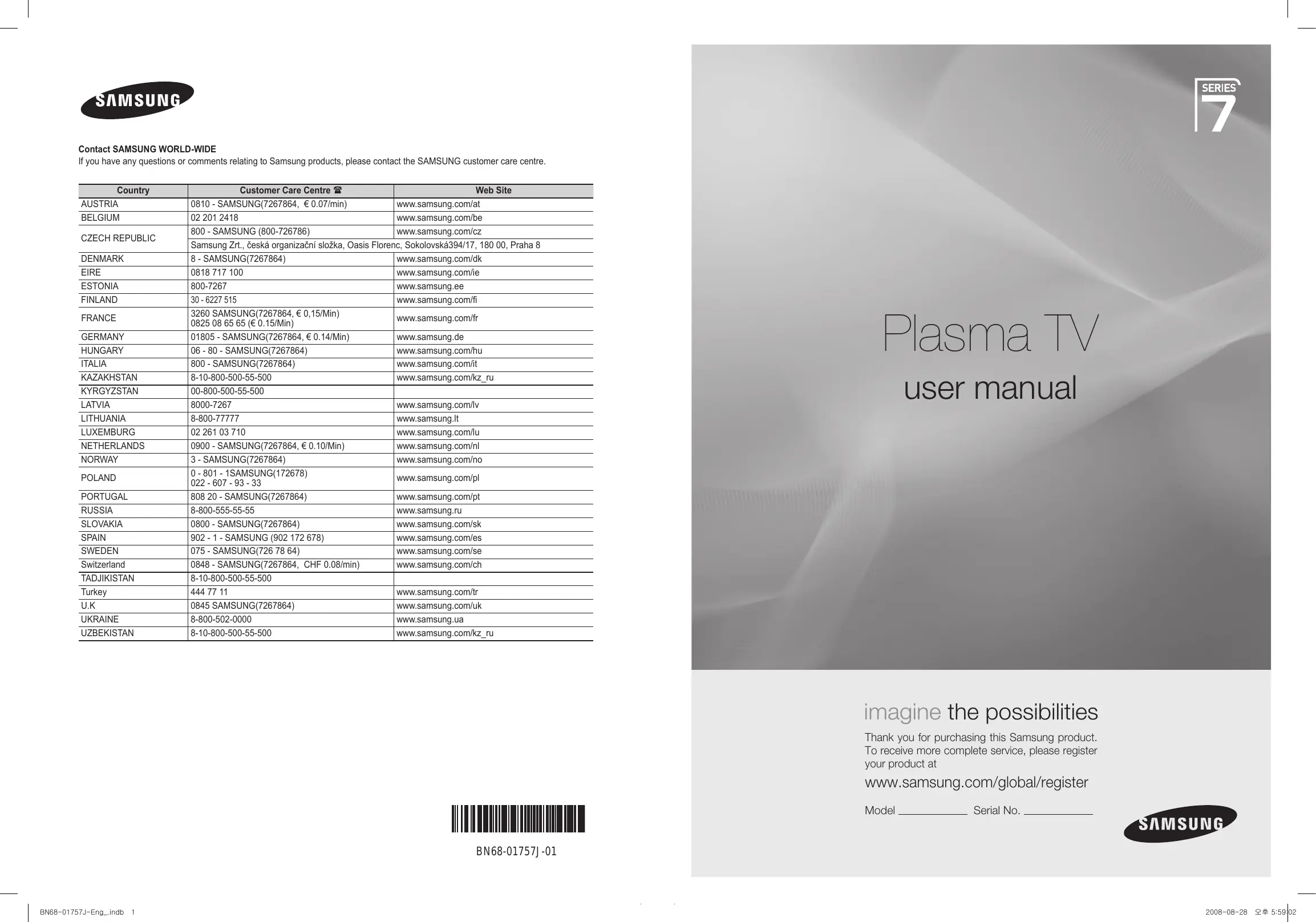
| Type de produit | TV Plasma |
| Taille de l'écran | 63 pouces |
| Résolution | 1920 x 1080 pixels (Full HD) |
| Technologie d'affichage | Plasma |
| Alimentation électrique | AC 100-240V, 50/60Hz |
| Dimensions approximatives | 1450 x 850 x 80 mm (sans pied) |
| Poids | 40 kg |
| Connectivité | HDMI, USB, Composite, Composant, Ethernet |
| Fonctions principales | Smart TV, Accès à Internet, Applications intégrées |
| Entretien et nettoyage | Utiliser un chiffon doux et sec, éviter les produits chimiques agressifs |
| Pièces détachées et réparabilité | Disponibilité variable, consulter un réparateur agréé |
| Sécurité | Ne pas exposer à l'humidité, respecter les consignes de sécurité électrique |
| Informations générales | Vérifier la compatibilité avec les supports muraux avant l'achat |
FOIRE AUX QUESTIONS - PS63A756T1M SAMSUNG
Téléchargez la notice de votre Télévision au format PDF gratuitement ! Retrouvez votre notice PS63A756T1M - SAMSUNG et reprennez votre appareil électronique en main. Sur cette page sont publiés tous les documents nécessaires à l'utilisation de votre appareil PS63A756T1M de la marque SAMSUNG.
PS63A756T1M SAMSUNG
Scanning and Switching between Anynet+ Devices
N Only when you set Anynet+ (HDMI-CEC) to On in the Setup menu, the On ► Receiver ◄ Press the EXIT button to exit. Chaleur diffusée sur la partie supérieure du téléviseur à plasma Le dessus de l’appareil peut chauffer en cas d’utilisation prolongée, car la chaleur s’échappe du panneau par le trou d’ aération situé dans la partie supérieure du produit. Ce phénomène est normal et n’indique aucunement la présence d’un défaut ou d’un dysfonctionnement. Il convient cependant d’empêcher les enfants de toucher à la partie supérieure de l’écran. Le produit fait un bruit de “claquement”. Ce bruit de “claquement” risque d’être perceptible lorsque le produit se contracte ou s’étend suite à un changement du milieu ambiant, tel que la température ou l’humidité. Ce phénomène est normal et ne constitue pas un défaut. Défauts de cellule L’écran à plasma utilise un panneau constitué de 1 230 000 (niveau SD) à 3 150 000 (niveau HD) pixels dont la fabrication fait appel à une technologie avancée. Il se peut toutefois que des points clairs ou sombres apparaissent à l’écran. Ils n’ont aucune incidence sur la performance du produit. Evitez d’utiliser le téléviseur à plasma à des températures inférieures à 5°C (41°F). Une image figée affichée pendant une période prolongée peut endommager définitivement l’écran PDP.Visionner pendant longtemps le téléviseur à plasma en format 4/3 risque de laisser apparaître des traces de bordures sur la gauche, sur la droite et au centre de l’écran. Ces traces sont dues à la différence de luminosité sur l’écran. Lire un DVD ou un jeu vidéo sur console risque de provoquer un effet similaire sur l’écran. Les dommages provoqués par l’effet susmentionné ne sont pas couverts par la garantie.
Rémanence de l’image à l’écran.
Une rémanence partielle de l’image peut éventuellement se produire si des images figées de jeux vidéo et d’un PC restent affichées pendant un certain temps. Pour empêcher ce phénomène, réduisez la luminosité et le contraste en cas d’affichage d’images figées.
Garantie - La garantie ne couvre pas les dommages causés par la rémanence. - Les brûlures ne sont pas couvertes par la garantie. Installation Contacter un centre de service agréé si le téléviseur est destiné à une installation dans des endroits exposés à la poussière, à des températures faibles ou élevées, à une forte humidité, à des substances chimiques et s’il a été prévu pour fonctionner en permanence, comme dans des aéroports, des gares ferroviaires, etc. Le non-respect de ce qui précède peut gravement endommager le téléviseur.
Avertissement concernant les téléviseurs numériques (DVB-T)
Il se peut que certaines fonctions de TV numérique ne soient pas disponibles ou ne fonctionnent pas correctement dans certains pays ou certaines régions.
Pour plus d’informations, contactez votre service client de SAMSUNG.
Comment contacter Samsung dans le monde
Si vous avez des suggestions ou des questions concernant les produits Samsung, veuillez contacter le Service Consommateurs Samsung.(Voir la quatrième de couverture pour plus d’informations.)
© 2008 Samsung Electronics Co., Ltd. All rights reserved.
Assemblage de la base-support
(en fonction du modèle)4 Présentation du panneau de commande5 Présentation du panneau de branchement6 Télécommande8 Insertion des piles dans la télécommande9 Mise en marche et arrêt9 Mise en mode veille de votre téléviseur9 Affichage des menus10 Utilisation du bouton TOOLS10 Utilisation du cercle de boutons10 Fonction Plug & Play11
A propos de Anynet+ ■ Connexion d’appareils Anynet+53 Réglage de l’image ■ ■ Configuration du téléviseur avec le PC19 Ecran du PC20
■ Fonction Télétexte57
■ Caractéristiques du kit de fixation murale (VESA)58 ■ Réglage de la fixation murale automatique (vendue séparément)59 ■ Préparation avant l’installation d’un dispositif de fixation murale60 ■ Montage mural du téléviseur60 ■ Dépannage61 ■ Sélection du mode Son22
Description des fonctions
■ ■ Utilisation de la fonction DLNA49
Utilisation et tri de la Liste musicale38
Lecture de musique39 Utilisation et tri de la Liste des films40 Lecture d’un fichier film 41 Suppression d’un fichier photo/musical/film 42 Réglage des paramètres d’image/audio à l’aide de WISELINK Pro43 ■ Utilisation du menu Configuration43 ■ ■ ■ N L’écran à plasma doit être soulevé par plusieurs personnes. Ne posez jamais l’écran à plasma sur le sol, car cela pourrait l’endommager. Conservez toujours l’écran en position verticale. N Le PDP peut pivoter de 20 degrés vers la droite et la gauche.
Assemblage de la base-support (en fonction du modèle)
Au moyen des 6 vis permettant de solidariser la base-support et le TV, fixez fermement le TV à la base-support. (L’aspect extérieur de votre téléviseur peut différer de celui présenté à l’ image.) Avertissement Fixez fermement le socle au téléviseur avant de déplacer ce dernier. Il pourrait tomber et provoquer de graves dommages.
Si vous fixez le téléviseur au mur, Refermez le couvercle (1) de la pièce de connexion de la basesupport à l’aide des deux vis.
N Le téléviseur doit être soulevé par plusieurs personnes. Ne posez jamais le téléviseur sur le sol car cela pourrait l’endommager.
Conservez toujours le téléviseur en position verticale.
Touchez les boutons pour les actionner.
N La couleur et la forme du produit peuvent varier en fonction du modèle.
1 SOURCE E Permet de basculer entre les sources d'entrée disponibles
(TV, Ext1, Ext2, AV, S-Video, Component, PC, HDMI1, HDMI2/DVI, HDMI3, HDMI4, USB, DLNA). 2 MENU Permet d’afficher le menu des fonctions de votre téléviseur sur l’écran. 3 –=+ Appuyez pour augmenter ou réduire le volume. Dans le menu affiché à l’écran, utilisez les boutons – = + de la même façon que les boutons ◄ et ► de la télécommande. 4 < C/P.P > Permet de changer de canal. Dans le menu affiché à l’ écran, utilisez les boutons < C/P.P > de la même façon que les boutons ▲ et ▼ de la télécommande.
5 TÉMOIN D’ALIMENTATION Clignote et s’éteint lorsqu’il est sous tension et s’allume en mode Veille.
6 CAPTEUR DE LA TÉLÉCOMMANDE Dirigez la télécommande vers ce point du téléviseur.
N Lorsque vous branchez un périphérique externe, faites correspondre les couleurs de la borne de connexion et du câble.
1 ENTREE ALIMENTATION Permet de raccorder le cordon d’alimentation fourni. 2 COMPONENT IN Entrées audio (AUDIO G/D) et vidéo (Y/PB/PR) pour Composant. 3 LAN Connectez un câble réseau à ce port pour connecter le téléviseur au réseau. 4 PC IN (PC) / AUDIO Pour raccorder la prise de sortie vidéo et audio de votre PC. 5 EXT 1, EXT 2 Entrées ou sorties pour périphériques tels que des magnétoscopes, des lecteurs DVD, des consoles de jeux vidéo ou des lecteurs de vidéodisques. Spécifications entrée/sortie A connecter à un composant audio numérique. 7 AUDIO OUT(AUDIO R/L) Connectez les signales audio RCA de la TV à une source externe, telle qu’un équipement audio. 8 SERVICE − Prise pour tests.
− High Definition Multimedia interface permet la transmission de données vidéo numériques haute définition et plusieurs canaux de son numérique. − Le terminal HDMI/DVI prend en charge la connexion DVI vers un périphérique raccordé avec le câble adéquat (non fourni). La différence entre HDMI et DVI est que le périphérique HDMI est plus petit, est équipé de la fonction de codage HDCP (High Bandwidth Digital Copy Protection), et gère le son numérique multicanal. DVI IN (HDMI 2) AUDIO R/L Sorties audio DVI pour périphériques externes. 0 ANT IN Connecteur coaxial 75Ω pour réseau câblé/hertzien. Modes pris en charge pour HDMI/DVI et Component HDMI/DVI 50Hz HDMI/DVI 60Hz (reportez-vous à la page 25) − Si vous n’insérez pas la carte d’int erface commune dans certaines chaînes, Signal brouillé s’affiche sur l’ écran. − Les informations de pairage contenant un numéro de téléphone, l’ID de la carte d’interface commune, l’ID de l’hôte et d’autres informations s’afficheront dans les 2 ou 3 minutes. Si un message d’erreur s’affiche, contactez votre prestataire de service. − Lorsque la configuration des informations sur les canaux est terminée, le message Mise à jour terminée s’affiche, indiquant que la liste des canaux est dorénavant mise à jour. N Insérez la carte d’interface commune dans le sens indiqué sur celle-ci.
5 PRISE CASQUE Vous pouvez brancher un casque si vous souhaitez regarder la télévision sans déranger les autres personnes présentes dans la pièce.
N L’utilisation prolongée d’un casque à un niveau sonore élevé peut endommager l’ouïe.
A connecter à la prise HDMI d’un périphérique équipé d’une sortie HDMI. 3 WISELINK PRO Connectez un périphérique de stockage de masse USB pour afficher des photos (JPEG) et écouter des fichiers audio (MP3) et vidéo. Vous pouvez vous connecter au réseau SAMSUNG sans fil. 4 S-VIDEO ou VIDEO / AUDIO L/R Entrées audio et vidéo (S-Vidéo ou Vidéo) pour périphériques externes, tels qu’un caméscope ou un magnétoscope.
(permet d'allumer et d'éteindre le téléviseur)
2 Permet de sélectionner directement le mode TV. 3 Pavé numérique pour l'accès direct aux chaînes 4 Sélection de chaînes à un ou plusieurs chiffres 5 Suppression temporaire du son 6 Sélection de la source disponible 7 Augmentation du volume Réduction du volume 8 Affichage EPG (Guide électronique des programmes) 9 Permet de sélectionner rapidement les fonctions fréquemment utilisées. 0 Permet de commander le curseur dans le menu ! Permet d'afficher les informations relatives au programme en cours @ Utilisez ces boutons dans la Liste des chaînes, WISELINK Pro, etc. $ Appuyez sur cette touche pour sélectionner l'affichage et les modes son en option pour le sport, le cinéma et les jeux. % Utilisez ces boutons dans la liste des chaînes, WISELINK Pro et Anynet+. ^ ON/OFF Permet d'activer l'éclairage des boutons de la télécommande.Cette fonction est pratique la nuit ou lorsqu'il fait sombre dans la pièce. (Utiliser la télécommande avec le bouton lumineux ON/OFF ( ) réglé sur Marche permet de réduire la durée d'utilisation de la pile.) & Chaîne précédente * Chaîne suivante (Digital Media Adapter) via une interface HDMI et basculez en mode DMA. (Le bouton DMA est en option.) Pour plus d’informations sur les procédures de fonctionnement, reportez-vous au manuel d’utilisation de l’appareil DMA. Ce bouton est disponible si la fonction Anynet+ (HDMI-CEC) est Marche (voir page 54). e Cette fonction vous permet d'afficher Content Library. f Affichage numérique des sous-titres
2 Permet de quitter l'affichage télétexte (en fonction du modèle) 6 Sélection du mode Télétexte (LIST/ FLOF) 8 émorisation du télétexte 9 Taille du télétexte ! Activation du télétexte @ Sélection des rubriques Fastext # Affichage télétexte/informations relatives au télétexte et programme normal & Page secondaire télétexte * P N Retirez les piles et stockez-les dans un endroit frais et sec si vous n’utilisez pas la télécommande pendant longtemps. N Utiliser la télécommande avec le bouton lumineux ON/OFF @ réglé sur Marche permet de réduire la durée d'utilisation de la pile.
N Si la télécommande ne fonctionne pas Vérifiez les éléments suivants :
1. Le téléviseur est-il sous tension? 2. Les bornes + et - des piles ne sont-elles pas inversées? 3. Les piles sont-elles déchargées ? 4. Le cordon d’alimentation est-il débranché ou y a-t-il une panne de courant? 5. Une lampe fluorescente ou néon est-elle allumée à proximité?
Mise en marche et arrêt
Le câble relié au secteur est fixé à l'arrière du téléviseur/moniteur. 1.
Branchez le cordon d'alimentation sur une prise secteur appropriée.
Appuyez sur le bouton numérique (de 0 à 9) ou le bouton canal suivant/précédent (< / >) de la télécommande ou sur le bouton >C/P.P< de votre téléviseur.
N Lorsque vous allumez le téléviseur pour la première fois, vous devrez choisir la langue dans laquelle vous souhaitez que les menus s'affichent. Pour éteindre votre téléviseur, appuyez de nouveau sur le bouton POWER P.
Mise en mode veille de votre téléviseur
Vous pouvez mettre votre téléviseur en mode Veille afin de réduire la consommation électrique. Le mode veille peut être utile si vous souhaitez éteindre votre téléviseur temporairement (pendant un repas par exemple). 1. 2.
Appuyez sur le bouton POWER P de la télécommande.
N L'écran s'éteint et un voyant de veille rouge apparaît sur votre téléviseur. Pour rallumer le téléviseur, appuyez de nouveau sur le bouton POWER P, les boutons numériques (de 0 à 9), le bouton TV ou les boutons canal suivant/précédent (< / >). N Ne laissez pas le téléviseur en mode Veille pendant de longues périodes (lorsque vous êtes en vacances par exemple). Il est conseillé de débrancher le téléviseur du secteur et de l'antenne.
Appuyez sur le bouton EXIT pour quitter le menu.
Appuyez sur les boutons ▲/▼/◄/►/ ENTERE pour afficher,changer ou utiliser les éléments sélectionnés. Pour une description plus détaillée de chaque fonction, reportez-vous à la page correspondante.
• • • chaînes, faites tourner la molette dans le sens des aiguilles d'une montre. Pour passer à la chaîne précédente, faites tourner la molette dans le sens inverse des aiguilles d'une montre.
Pour augmenter le volume lorsque la fenêtre de réglage du volume est
affichée, faites tourner la molette dans le sens des aiguilles d'une montre.
Pour baisser le volume, faites tourner la molette dans le sens inverse des aiguilles d'une montre.
Pour sélectionner un sous-menu lorsque vous êtes en mode d'affichage des
menus, faites tourner la molette dans le sens des aiguilles d'une montre.
Pour remonter dans l'arborescence des menus, faites tourner la molette dans le sens inverse des aiguilles d'une montre.
Appuyez sur le bouton ◄ ou ► pour sélectionner Enr. démo ou Util. domicile, puis appuyez sur le bouton ENTERE .
N Nous recommandons de régler la télévision sur le mode Util. domicile pour une meilleure qualité d’image dans votre environnement personnel. Le mode N Enr. démo n’est prévu que pour un usage en magasin. N Si l’unité est accidentellement réglée sur le mode Enr. démo et que vous souhaitez revenir au mode Util. domicile (Standard): Appuyez sur le bouton Volume du téléviseur. Lorsque l’OSD du volume s’affiche, appuyez pendant 5 secondes sur le bouton MENU du téléviseur. N L'écran de veille est activé si aucune touche de la télécommande n'est actionnée pendant plus d'une minute lorsque le mode Plug & Play est en cours d'exécution. N L'écran de veille est activé si aucun signal de fonctionnement n'est reçu pendant plus de 15 minutes. Appuyez sur le bouton ENTERE. Sélectionnez le pays approprié en appuyant sur le bouton ▲ ou ▼. Appuyez sur le bouton ENTERE pour confirmer votre choix. Appuyez sur le bouton ▲ ou ▼ pour sélectionner la source de chaîne à mémoriser. Appuyez sur le bouton ENTERE pour sélectionner Démarrer. N Numérique et Analogique: Chaînes numériques et analogiques. Numérique: Chaînes numériques. Analogique: Chaînes analogiques. N La recherche de canaux démarrera et se terminera automatiquement. N Appuyez sur le bouton ENTERE à tout moment pour interrompre la mémorisation. N Une fois que tous les canaux disponibles sont mémorisés, le message Définit le mode Horlogs. s’affiche. Appuyez sur le bouton ENTERE. Appuyez sur le bouton ▲ ou ▼ pour sélectionner Auto., puis appuyez sur le bouton ENTERE. N Si vous sélectionnez Manuel, le message Définit la date et I'heure s’affiche. (Reportez-vous à la page 26) N Si vous avez reçu un signal numérique, l’heure sera automatiquement réglée. Sinon, reportez-vous à la page 26 pour régler l’horloge. Le message Profitez de votre visionnage s’affiche. Lorsque vous avez terminé, appuyez sur le bouton ENTERE .
Entrez votre code PIN à quatre chiffres. Le code PIN par défaut d’un nouveau téléviseur est “0-0-0-0”.
N Si vous souhaitez changer ce code PIN, reportez-vous à la page 23. N La fonction Plug & Play est uniquement disponible en mode TV.
Si vous souhaitez réinitialiser cette fonction...
1. Appuyez sur le bouton MENU pour afficher le menu. Appuyez sur le bouton ▲ ou ▼ pour sélectionner Configuration, puis appuyez sur le bouton ENTERE. 2. Appuyez de nouveau sur le bouton ENTERE pour sélectionner Plug & Play.
Langue N L’écran de saisie du code PIN apparaît. Entrez votre code PIN à quatre chiffres.
Canal analogique: Permet de changer de pays pour les chaînes
N Cherche toutes les chaînes avec des stations de diffusion active et les enregistre dans la mémoire du téléviseur. N Si vous voulez arrêter la mémorisation automatique, appuyez sur le bouton ENTERE . N Le message Arrêter le programme automatique ? s’affiche. N Sélectionnez Oui en appuyant sur le bouton ◄ ou ►, puis appuyez sur le bouton ENTERE . N Si une chaîne est verrouillée par la fonction Verrouillage Canal, la fenêtre de saisie du code PIN s’affiche.
❑ Mémorisation Manuelle
N Permet de chercher manuellement une chaîne et de l’enregistrer dans la mémoire du téléviseur. N Si une chaîne est verrouillée par la fonction Verrouillage Canal, la fenêtre de saisie du code PIN s’affiche. Canal numérique
Enregistrement manuel de chaînes numériques.
• Canal: Sélectionnez le numéro de chaîne à l’aide des boutons ▲, ▼ ou des chiffres (0-9). • Fréquence: Sélectionnez la fréquence à l’aide des chiffres. • Bande passante: Sélectionnez la bande passante à l’aide des boutons ▲, ▼ ou des chiffres (0-9). N Au terme de la recherche, les chaînes de la liste sont mises à jour.
Enregistrement manuel de chaînes analogiques.
• Programme (numéro de programme à attribuer à une chaîne): Sélectionnez le numéro de chaîne à l’aide des boutons ▲, ▼ ou des chiffres (0-9). • Système de Couleur → Auto. / PAL / SECAM / NTSC4.43: Sélectionnez le système de couleurs à l’aide des boutons ▲ ou ▼. • Système Sonore → BG / DK / I / L: Sélectionnez le système audio à l’aide des boutons ▲ ou ▼. • Canal (si vous connaissez le numéro de la chaîne à mémoriser): Appuyez sur le bouton ▲ ou ▼ pour sélectionner C (canal hertzien) ou S (canal câblé). Appuyez sur le bouton ►, puis sur le bouton ▲ ou ▼ ou un chiffre (0-9) pour sélectionner le numéro de votre choix. N Vous pouvez également sélectionner le numéro de chaîne directement en appuyant sur le pavé numérique (0-9). N Si aucun son ne sort ou si celui-ci est anormal, sélectionnez à nouveau la norme son requise. • Recherche (lorsque vous ne connaissez pas les numéros de chaîne): Appuyez sur le bouton ▲ ou ▼ pour lancer la recherche. Le syntoniseur balaie la plage de fréquences jusqu’à ce que vous receviez la première chaîne ou la chaîne que vous avez sélectionnée à l’écran. • Mémoriser (Permet de mémoriser la chaîne et le numéro de programme correspondant): Sélectionnez OK en appuyant sur le bouton ENTERE . N Mode des chaînes - P (Mode Programme): A la fin du réglage, des numéros de position compris entre P00 et P99 sont attribués aux stations de radiodiffusion de votre région. Dans ce mode, vous pouvez sélectionner un canal en saisissant son numéro de position. - C (Mode chaîne hertzienne): dans ce mode, vous pouvez sélectionner un canal en saisissant le numéro attribué à chacune des stations de télédiffusion. - S (Mode chaîne câblée): dans ce mode, vous pouvez sélectionner une chaîne en saisissant le numéro attribué à chacune des chaînes câblées.
❑ Guide Complet / Mini Guide
Les informations relatives au Guide de programme électronique (EPG) sont fournies par les émetteurs. Les entrées de programmes peuvent apparaître en blanc ou ne pas être à jour en raison de l’information diffusée sur un canal donné. L’affichage fera une mise à jour automatique dès qu’une nouvelle information sera disponible. N Pour obtenir plus de détails sur les procédures d’utilisation du Mini Guide et du Guide Complet, reportez-vous aux descriptions de la page 13. O Vous pouvez aussi afficher le guide en appuyant simplement sur le bouton GUIDE. (Pour configurer le Par défaut, reportez-vous aux descriptions.) Guide Complet: Affiche le programme heure par heure. Deux heures de programme sont affichées et vous pouvez faire
défiler le programme en avançant ou en remontant dans le temps.
Mini Guide: Les informations de chaque programme sont affichées ligne par ligne sur l’écran Mini-guide de la chaîne
actuelle, en commençant par le programme en cours, dans l’ordre des heures de début des programmes.
BN68-01757J-Fre.indb
N Les canaux réglés et mémorisés sont repérés par un astérisque * placé à droite de leur numéro dans la bannière des canaux.
N Pour réinitialiser le réglage, sélectionnez Réinitialiser à l’aide du bouton ▲ ou ▼, puis appuyez sur le bouton ENTERE . N La syntonisation fine est possible uniquement avec les chaînes analogiques.
❑ Informations de signal
Vous pouvez obtenir des informations relatives à l’état du signal. N Si l'état du signal est faible, le message Signaux Faibles ou Inexistants s'affiche. N Cette fonction peut être sélectionnée pendant que vous regardez une chaîne numérique. N Les informations techniques concernant l'état du signal sont affichées. - Fréquence / ID de service/Multiplex/Réseau/Niveau d’erreurs binaires/Force du signal
❑ LNA → Arrêt / Marche
Si la télévision fonctionne dans une zone où le signal est faible, la fonction LNA (Low Noise Amplifier) peut parfois améliorer la réception (un préamplificateur à faible bruit augmente le signal d’arrivée). N Cette fonction peut être sélectionnée pendant que vous regardez une chaîne analogique.
Utilisation du guide complet/mini-guide
+24 Heures Quitter
Sélectionnez un programme en appuyant sur le bouton ▲/▼/◄/►.
Si le programme suivant est sélectionné, il est réglé avec l'icône de l'horloge affiché. Si vous appuyez à nouveau sur le bouton ENTER, puis sur ▲/▼/◄/► pour sélectionner Annuler horaires, la programmation est annulée et l'icône de l'horloge disparaît. Pour plus d'informations sur la programmation des programmes, reportez-vous à la section. Basculer entre Mini Guide et Guide Complet. Guide Complet: Reculer rapidement (24 heures). Mini Guide: Afficher rapidement la page suivante. Guide Complet: Avancer rapidement (24 heures). Tous les canaux: Affiche toutes les chaînes actuellement disponibles. Canaux ajoutés: Affiche toutes les chaînes ajoutées. Favoris: Affiche toutes les chaînes favorites. Programmé: Affiche tous les programmes actuellement réservés.
- Jaune (Sélectionner): Sélectionne des listes de chaînes. - TOOLS (Option) : Affiche le menu Supprimer (ou Ajouter), Ajouter aux favoris (ou Supprimer des favoris), Verrouil. (ou Déverr.), Ecoute programmée, Modifi. nom de chaîne, Tri des canaux, Modifi. nom de chaîne, Sélectionner tout, Désélectionner tout ou Mémorisation Auto. (Les menus Options peuvent varier en fonction de la situation.)
N Les éléments du menu Options peuvent varier selon la chaîne. 824 UKTV Gold 825 Vous pouvez verrouiller une chaîne afin qu’elle ne puisse pas être sélectionnée ni visualisée. Cette fonction n’est disponible que lorsque la fonction Verrouillage Canal est à Marche. (Voir page 23) N L’écran de saisie du code PIN apparaît. Entrez votre code PIN à quatre chiffres. N Le code PIN par défaut d’un nouveau téléviseur est “0-0-0-0”. Vous pouvez modifier le code PIN en sélectionnant Modifier PIN dans le menu. N Le symbole \ s’affiche et la chaîne est verrouillée. Ecoute programmée Si vous réservez un programme que vous souhaitez regarder, la chaîne bascule automatiquement vers la chaîne réservée dans la liste de chaînes, même lorsque vous êtes en train de regarder une autre chaîne. Pour réserver un programme, réglez d’abord l’heure actuelle. (reportez-vous à la page 26) N Seules les chaînes mémorisées peuvent être sélectionnées. N Vous pouvez régler directement la chaîne, le mois, le jour, l’heure et les minutes à l’aide du pavé numérique de la télécommande. N Toutes les chaînes supprimées apparaîtront dans le menu Programmé. N Guide des programmes numérique et affichage des réservations Lorsqu’une chaîne numérique est sélectionnée et que vous appuyez sur le bouton ►, le Guide des programmes de la chaîne apparaît. Vous pouvez réserver un programme en suivant les procédures décrites ci-dessus. Français - 14
BN68-01757J-Fre.indb
Vous pouvez également modifier le numéro de chaîne à l’aide du pavé numérique de la télécommande. Tri des canaux
Cette opération vous permet de changer les numéros de programme des canaux mémorisés. Cette opération peut s’avérer nécessaire après l’utilisation de la mémorisation automatique.
N Cette fonction n'est disponible qu'en mode analogique. Sélectionner tout / Désélectionner tout • Sélectionner tout: Vous pouvez sélectionner toutes les chaînes de la liste des chaînes. • Désélectionner tout: Vous pouvez désélectionner toutes les chaînes sélectionnées dans la liste des chaînes. N Vous pouvez appliquer les fonctions Ajouter/Supprimer, Ajouter aux favoris/Supprimer des favoris, ou Verrouil./ Déverrouiller à plusieurs chaînes à la fois. Sélectionnez les chaînes voulues et appuyez sur le bouton jaune pour traiter toutes les chaînes sélectionnées à la fois. N La marque c s’affiche à gauche des chaînes sélectionnées. N La fonction Désélectionner tout n’est disponible que si au moins une chaîne est sélectionnée. Mémorisation Auto N Pour plus d’informations concernant le réglage des options, reportez-vous à la page 11. N Si une chaîne est verrouillée par la fonction Verrouillage Canal, la fenêtre de saisie du code PIN s’affiche.
Menu d’options de la liste des chaînes (dans Programmé)
N Appuyez sur le bouton TOOLS pour utiliser le menu d’options.
Vous pouvez voir, modifier ou supprimer une réservation.
Infos modif.: Permet de modifier une réservation. Annuler progr.: Permet d’annuler une réservation. Information: Permet de visualiser une réservation (et d’en changer les
T Appuyez sur le bouton TOOLS pour afficher le menu Outils. Vous pouvez également définir le mode d’image en sélectionnant Outils → Mode Image.
Contraste: Règle le contraste de l’image.
Luminosité: Règle le niveau de luminosité de l’image. Netteté: Règle la définition des bords de l’image. Couleur: Règle la saturation de couleur de l’image. Français - 15
BN68-01757J-Fre.indb
N En mode Analog TV, Ext., AV, S-Video du système PAL, vous ne pouvez pas utiliser la fonction Teinte. N En mode PC, vous ne pouvez modifier que les options Lum. Cellules, Contraste et Luminosité. N Vous pouvez effectuer des réglages pour chaque appareil externe connecté à une entrée du téléviseur et les enregistrer. N L’énergie consommée pendant le fonctionnement peut être sensiblement réduite en baissant le niveau de luminosité de l’image. Cela réduira le coût de fonctionnement général.
❑ Réglages des détails
N Réglages des détails est disponible dans les modes Standard et Options d'image Cinéma. Réinitialisation de l’image N En mode PC, vous ne pouvez modifier que les options Contraste Dynam., Gamma et Balance blancs parmi les Réglages des détails. Réglage des noirs → Arrêt / Bas / Moyen / Elevé Vous pouvez choisir le niveau de noir sur l’écran pour régler la profondeur de l’écran. Contraste Dynam.→ Arrêt / Bas / Moyen / Elevé Vous pouvez régler le contraste de l’écran pour obtenir un contraste optimal. Gamma Vous pouvez régler l’intensité des couleurs primaires (rouge, vert, bleu). Espace couleur Un espace de couleur est une matrice de couleurs composée de rouge, de vert et de bleu. Sélectionnez votre espace de couleur préféré et appréciez la couleur la plus naturelle. • Auto.: règle automatiquement la nuance de couleur naturelle sur la base des programmes sources. • Natif: offre une nuance de couleur foncée et riche. • Personnel: règle la gamme de couleurs en fonction de vos préférences N Personnalisation de l’espace de couleur - Couleur → Rouge / Vert / Bleu / Jaune / Cyan / Magenta - Permet de régler la gamme de couleurs en fonction de vos préférences Couleur est disponible lorsque l”option Espace couleur est définie sur Personnalisé. - Rouge / Vert / Bleu: Dans Couleur, vous pouvez régler les valeurs RVB de la couleur sélectionnée. - Réinit.: rétablit les valeurs par défaut de l’espace de couleur. Balance blancs Vous pouvez régler la température des couleurs pour que celles-ci soient plus naturelles. • Aj. Rouge / Aj. Vert / Aj. Bleu / Regl. Rouge / Regl. vert / Regl. bleu: La modification des valeurs de réglage permet d’actualiser l’écran que vous venez de retoucher. • Réinit.: l’équilibrage du blanc réglé précédemment est ramené à sa valeur par défaut. Carnation Vous pouvez accentuer le 'ton chair' de l’image. N La modification des valeurs de réglage permet d’actualiser l’écran que vous venez de retoucher. Amélioration des bords → Arrêt / Marche Vous pouvez faire ressortir la bordure des objets sur l’image. xvYCC → Arrêt / Marche L’activation du mode xvYCC augmente les détails et l’espace de couleur lorsque vous regardez des films depuis un périphérique externe (ex. : lecteur DVD). N xvYCC est disponible lorsque le mode d’image est défini sur Cinéma et la sortie externe sur le mode HDMI ou Composant. N Si la fonction xvYCC est active, la fonction PIP ne peut pas être sélectionnée.
Vous pouvez sélectionner la nuance de couleur la plus agréable au regard. N Les valeurs réglées sont mémorisées en fonction du mode Image sélectionné. N Chaude1 ou Chaude2 ne sont activées que lorsque le mode d’image est Cinéma.
Vous pouvez également définir la taille en sélectionnant Outils → Format de l'image. • 16/9 auto: Règle automatiquement la taille de l’image au format 16:9. • 16:9: Règle la taille de l’image sur 16:9 de façon appropriée pour les DVD ou la diffusion au format cinémascope. • Zoom large: Agrandit l’image à une taille supérieure à 4:3. • Zoom: Agrandit l’image en 16:9 (dans la direction verticale) pour l’adapter à la taille de l’écran. • 4:3: C’est le paramètre par défaut pour un film cinéma ou de la diffusion normale. • Scan uniquement: Utilisez la fonction pour voir l’intégralité de l’image sans coupure lors de les signaux HDMI (720p/1080i/ 1080p) ou Component (1080i/1080p) sont entrés. N Les options de taille de l’image peuvent varier en fonction de la source d’entrée. N Les éléments disponibles peuvent varier en fonction du mode sélectionné. N En mode PC, seuls les modes 16:9 et 4:3 peuvent être sélectionnés. N Vous pouvez effectuer des réglages pour chaque appareil externe connecté à une entrée du téléviseur et les enregistrer. N Une rémanence temporaire peut se produire lorsque vous affichez une image statique pendant une ou deux heures sur l’écran du téléviseur. N Zoom large: Appuyez sur le bouton ► pour sélectionner Position, puis appuyez sur le bouton ENTERE. Utilisez le bouton ▲ ou ▼ pour déplacer l’écran vers le haut ou le bas. Appuyez ensuite sur le bouton ENTERE. N Zoom: Appuyez sur le bouton ► pour sélectionner Position, puis appuyez sur le bouton ENTERE. Appuyez le bouton ▲ ou ▼ pour déplacer l’image vers le haut et vers le bas. Appuyez ensuite sur le bouton ENTERE . Appuyez sur le bouton ► pour sélectionner Taille, puis appuyez sur le bouton ENTERE. Appuyez sur le bouton ▲ ou ▼ pour agrandir ou réduire la hauteur de l’image. Appuyez ensuite sur le bouton ENTERE. N Après avoir sélectionné l’option Scan uniquement en mode HDMI (1080i/1080p) ou Component (1080i/1080p): Sélectionnez Position à l’aide du bouton ◄ ou ►. Utilisez le bouton ▲, ▼, ◄ ou ► pour déplacer l’image. N Réinitialiser: Appuyez sur le bouton ◄ ou ► pour sélectionner Réinitialiser, puis appuyez sur le bouton ENTERE . Vous pouvez initialiser le réglage. N Si vous utilisez la fonction Scan uniquement avec l’entrée HDMI 720p, une ligne sera coupée en haut, en bas, à gauche et à droite, comme avec la fonction overscan. N Lorsque le mode Double (
• Zoom: agrandit la taille de l’image sur l’écran dans le sens vertical.
• 4:3: règle l’image en mode normal, c’est-à-dire en 4:3. N Cette fonction n’est disponible qu’en mode 16/9 auto. N Cette fonction n’est pas disponible en mode PC, Composante ou HDMI. NR numérique → Arrêt / Bas / Moyen / Elevé / Auto. Si le signal de radiodiffusion reçu est faible, vous pouvez activer la fonction Digital Noise Reduction pour favoriser la réduction d’images fantômes ou statiques qui peuvent apparaître à l’écran. N Lorsque le signal est faible, sélectionnez une autre option jusqu’à obtention de la meilleure image possible. DNIe → Arrêt / Démo / Marche Pour offrir une grande qualité d’image, ce téléviseur est doté de la fonction DNIe. Si vous définissez l’option DNIe sur On, la fonction DNIe sera activée à l’écran. Lorsque vous activez le mode Démo de la fonction DNIe, une image normale et une image avec la fonction DNIe appliquée s’affichent à l’écran à des fins de démonstration. Cette fonction vous permet de constater la différence de qualité d’affichage. N DNIe™ (Digital Natural Image engine) DNIe™ Cette fonction vous offre une image plus détaillée tout en permettant une réduction de bruit 3D et une amélioration des détails, des contrastes et des blancs. Le nouvel algorithme de compensation d’images vous offre une image plus lumineuse, plus claire et plus détaillée. La technologie DNIe™ adapte tous les signaux à votre vue, quels qu’ils soient. N Cette fonction n’est pas disponible en mode Cinéma ni Standard. Niv. noir HDMI → Normal / Bas Vous pouvez directement choisir le niveau de noir sur l’écran pour régler la profondeur de l’écran. N Cette fonction n’est active que lorsque l’entrée externe se connecte à HDMI (signaux RVB).
N Cette fonction n’est pas disponible dans les Zoom large large et Zoom.
N Cette fonction n'est pas disponible lorsque PIP est défini sur Marche. N Elle n'est pas prise en charge en mode HDMI 1080p/24 Hz, 25Hz, 30Hz.
Mode bleu uniquement → Arrêt / Marche
Cette fonction est destinée aux spécialistes de mesure des appareils AV. Cette fonction affiche le signal bleu en supprimant simplement les signaux rouge et vert du signal vidéo, de manière à fournir un effet Filtre bleu utilisé pour régler la couleur et la teinte de l'équipement vidéo, tel que des lecteurs de DVD, systèmes de cinéma à domicile, etc. Cette fonction permet de régler la couleur et la teinte sur des valeurs appropriées au niveau de signal de chaque dispositif vidéo à l'aide des modèles de barres de couleurs Rouge/Vert/Bleu/Cyan/Magenta/Jaune, sans utiliser de filtre bleu supplémentaire.
N Mode bleu uniquement n'est disponible que si le mode Image est défini sur Cinéma ou Standard.
Protec brûl. ècran
Pour réduire le risque de brûlure d'écran, cet écran est équipé d'une technologie de prévention des brûlures. Cette fonction permet de régler le mouvement de l'image de bas en haut (ligne verticale) et de gauche à droite (point horizontal). Le réglage de l'horloge permet de programmer en quelques minutes la durée séparant les mouvements de l'image.
• M odif. pixel: Cette fonction permet de déplacer les pixels sur l'écran dans le sens vertical ou horizontal, afin d'éviter une image résiduelle sur l'écran.
N N N N Appuyez sur le bouton ▲ or ▼ pour activer (Marche) la fonction Modif. pixel, puis sur ENTER.
Sélectionnez l'option souhaitée en appuyant sur le bouton ▲ or ▼, puis sur ENTER. Options disponibles: Nbre point horizont., Nbre ligne vertic.,Horloge. Conditions optimales pour la modification des pixels.
Nbre point horizont.
• Ecran blanc: cette fonction contribue à supprimer les images résiduelles à l'écran en modifiant la couleur des pixels pour les rendre blancs. Utilisez cette fonction lorsque des images résiduelles ou des symboles apparaissent à l'écran, en particulier lorsque vous affichez une image fixe à l'écran pendant une longue période. • Défilement: cette fonction contribue à supprimer les images résiduelles à l'écran en déplaçant tous les pixels sur l'écran à plasma, selon un motif prédéfini. Utilisez cette fonction lorsque des images résiduelles ou des symboles apparaissent à l'écran, en particulier lorsque vous affichez une image fixe à l'écran pendant une longue période. • Gris de bord: si vous regardez la télévision dans un rapport d'écran 4:3, l'écran est protégé contre tout dommage grâce à l'ajustement de la balance des blancs sur les côtés gauche et droit. - Sombre: si le rapport d'écran est défini sur 4:3, les bords gauche et droit sont assombris. - Clair: si le rapport d'écran est défini sur 4:3, les bords gauche et droit sont éclaircis.
❑ Réinitialisation de l’image → Réinitial. mode image / Annuler
Rétablit toutes les valeurs par défaut de l’image. N Sélectionnez un mode d’image à rétablir. La fonction de réinitialisation est exécutée pour chaque mode d’image.
Vous pouvez également configurer les paramètres PIP en sélectionnant
Vous ne pouvez sélectionner une chaîne de l’image secondaire que si la Source est définie sur TV. T Appuyez sur le bouton TOOLS pour afficher le menu Outils. Vous pouvez également définir le mode Image en sélectionnant Outils → PIP.
Configuration du téléviseur avec le PC N Préréglage: Appuyez sur le bouton SOURCE pour sélectionner le mode PC.
T Appuyez sur le bouton TOOLS pour afficher le menu Outils.
Vous pouvez également définir le réglage automatique en sélectionnant Outils → Réglage Automatique.
Regl. Base / Regl. Prec: Lorsque vous réglez la qualité de l’image, l’objectif est d’éliminer ou de réduire les parasites PC Position: Réglez la position de l’écran du PC si elle ne convient pas à l’écran du téléviseur. Appuyez sur le bouton
▲ ou ▼ pour régler la position verticale. Appuyez sur le bouton ◄ ou ► pour régler la position horizontale.
Réinitialiser Image: Vous pouvez rétablir les valeurs par défaut de tous les réglages d’image.
1. Cliquez sur ‘Panneau de configuration” dans le menu Démarrer de Windows. 2. Lorsque vous êtes sur l’écran du panneau de configuration, cliquez sur “Apparence et thèmes” et une boîte de dialogue apparaît. 3. Cliquez sur “Affichage”. Une boîte de dialogue vous propose des options d’affichage. 4. Sélectionnez l’onglet ‘Paramètres’ dans la boîte de dialogue Propriétés de l’Affichage. Réglage correct de la taille (résolution) Optimal : 1920 x 1080 pixels. S’il existe une option de fréquence verticale sur votre boîte de dialogue des paramètres d’affichage, la valeur correcte est “60” ou “60Hz”. Sinon, cliquez simplement sur “OK” pour quitter la boîte de dialogue.
La taille et la position de l’écran varient en fonction du type d’écran du PC et de sa résolution. Les résolutions indiquées dans le tableau sont recommandées. Entrée D-Sub Mode
Le téléviseur peut fonctionner de façon anormale si un format vidéo non standard est sélectionné.
Les modes Separate (Séparé) et Composite (Composite) sont pris en charge. SOG (SVSV) n’est pas pris en charge. Un câble VGA trop long ou de qualité médiocre peut être source de parasites visuels dans les modes haute résolution (1 920 x 1 080).
Changement de la norme Son ❑ Mode → Standard / Musique / Cinéma / Parole / Personnel
100Hz / 300Hz / 1kHz / 3kHz / 10kHz (Réglage de la bande passante): Permet de régler le niveau de fréquences de la bande passante.
Reset: rétablit les valeurs par défaut de l’égaliseur.
TruSurround XT, SRS et le symbole sont des marques de SRS Labs, Inc. La technologie TruSurround XT est protégée par la licence de SRS Labs, Inc.
N Vous pouvez sélectionner la langue uniquement parmi les langues en cours de diffusion.
❑ Format Audio → MPEG / Dolby Digital
Lorsque le son est émis à la fois par le haut-parleur principal et le récepteur audio, un effet d’écho peut se produire en raison de la différence de vitesse de décodage entre le haut-parleur principal et le récepteur audio. Dans ce cas, utilisez la fonction
N Vous pouvez sélectionner la langue uniquement parmi les langues en cours de diffusion. Fabriqué sous licence de Dolby Laboratories. Dolby et le symbole du double D sont des marques déposées des laboratoires Dolby.
Il s’agit d’une fonction audio auxiliaire qui fournit une piste audio supplémentaire à l’intention des personnes malvoyantes.
Cette fonction traite le flux audio relatif à la Description audio (AD) lorsqu’il est envoyé avec le son principal par le radiodiffuseur. Les utilisateurs peuvent activer ou désactiver la description audio et régler le volume. Description audio → Arrêt / Marche: Active ou désactive la fonction de description audio. Volume: Permet d’ajuster le volume de la description audio. N Volume est actif lorsque Description audio est défini à Marche. N Cette fonction peut être sélectionnée pendant que vous regardez une chaîne numérique.
Chaque station de télédiffusion possède ses propres conditions de signal et il n’est donc pas facile de régler le volume chaque fois que vous changez de chaîne. Cette fonction vous permet de régler automatiquement le volume du canal désiré en réduisant la puissance sonore lorsque le signal de modulation est élevé ou en augmentant la puissance sonore lorsque le signal de modulation est faible.
Réinitialisation du son ►
❑ Sélection Haut-parleur → Haut-parleur externe/Haut-parleur TV Pour entendre le son par l’intermédiaire d’enceintes séparées, désactivez l’ amplificateur interne.
N Si vous sélectionnez Haut-parleur externe dans le menu Haut-parleur externe, les paramètres de son sont limités.
Haut-parleurs internes du téléviseur
Sortie audio (Optique, Sortie G/D) vers système audio
Principal: pour écouter le son accompagnant l’image principale.
Secondaire: pour écouter le son accompagnant l’image secondaire.
T Appuyez sur le bouton TOOLS pour afficher le menu Outils.
Vous pouvez également définir le son de l’image secondaire en sélectionnant Outils → PIP → Sélection du son.
❑ Réinitialisation du son
Réinitial. tout / Réinitial. mode son / Annuler: Vous pouvez ramener tous les réglages mémorisés à leur valeur par défaut.
Sélection du mode Son
Vous pouvez configurer le mode sonore dans le menu Outils. Lorsque vous réglez cette option sur Dual l ll, le mode sonore actuel est affiché à l’écran.
Indication à l'écran
Indication à l’écran
Vous pouvez sélectionner la langue des menus. Configuration Configuration du réseau sans fil l’audio. Configuration internet N Avant que l’écran de configuration s’affiche, l’écran de saisie du code PIN Verrouillage Canal : Marche apparaît. Entrez votre code PIN à quatre chiffres. Modifier PIN Verrouillage parental N Le code PIN par défaut d’un nouveau téléviseur est 0-0-0-0. Vous pouvez modifier le code PIN en sélectionnant Modifier PIN dans le menu. N Vous pouvez verrouiller certaines chaînes dans la liste des chaînes. (reportez-vous à la page 14) N Verrouillage Canal est uniquement disponible en mode TV.
❑ Modifier PIN Vous pouvez changer le code personnel demandé pour pouvoir configurer le téléviseur.
N Avant que l’écran de configuration s’affiche, l’écran de saisie du code PIN apparaît. Entrez votre code PIN à quatre chiffres. N Le code PIN par défaut d’un nouveau téléviseur est 0-0-0-0. N Si vous avez oublié le code, appuyez sur les boutons de la télécommande dans l’ordre suivant, ce qui remet le code à 0-0-0-0: POWER (Arrêt), MUTE, 8, 2, 4, POWER (Marche).
❑ Verrouillage parental → Classement parental
N Le code PIN par défaut d’un nouveau téléviseur est 0-0-0-0. Vous pouvez modifier le code PIN en sélectionnant Modifier
PIN dans le menu. N Une fois la signalétique définie, le symbole \ s’affiche. N Autor.tout: est uniquement disponible en mode TV. N Bloq. tout: n’est pas disponible lorsque le mode PIP est activé.
Vous pouvez activer ou désactiver la fonction sous-titres. Utilisez ce menu pour configurer le mode des sous-titres. Normal sélectionne les sous-titres de base ; Malentendants sélectionne les sous-titres pour personnes malentendantes.
N L’anglais est la langue par défaut si la langue sélectionnée n’est pas disponible. N Vous pouvez sélectionner ces options en appuyant sur le bouton SUBT. de la télécommande.
❑ Langue du télétexte
Vous pouvez définir la langue du télétexte en sélectionnant le type de langue.
N L’anglais est la langue par défaut si la langue sélectionnée n’est pas disponible.
Les options Langue des sous-titres, Langue audio et Langue du télétexte du menu Langue présentent une liste des languaes prises en charge par la chaîne actuelle et la langue sélectionnée est mise en surbrillance. Si vous modifiez le réglage des langues, la nouvelle sélection n’est valable que pour le canal actuel. Le nouveau réglage n’affecte pas la langue des soustitres principale, la langue audio principale ni la langue télétexte principale sélectionnées dans le menu de préférences.
❑ Texte numérique → Désactiver / Active
En veille: La LED bleue est allumée en mode veille et éteinte quand le téléviseur est sous tension.
En marche: La LED bleue est allumée quand vous regardez la télévision et éteinte quand le téléviseur est hors tension.
Toujours: La LED bleue est toujours allumée.
N Réglez la fonction Effet lumineux sur Arrêt pour réduire la consommation électrique.
- Aucun son n'est émis par le téléviseur car le bouton – (Volume) a été enfoncé. - Lorsque le téléviseur est éteint par la fonction Veille.
Sports: fournit une qualité d’image et de son optimale pour le sport. Cinéma: fournit une qualité d’image et de son optimale pour regarder un film. Vous pouvez profiter d’une image plus belle et d’un son encore meilleur. Jeu: fournit une qualité d’image et de son optimale pour les jeux. Ce mode accélère la vitesse de lecture lorsqu’une console de jeu est connectée au téléviseur.
N Si vous activez l’un des trois modes Divertissement, les paramètres seront verrouillés, empêchant toute modification. Les réglages de mode d’image et de mode audio sont en outre indisponibles. Si vous souhaitez régler les mode d’image et audio, le mode Divertissement doit être désactivé.
N Les réglages du mode Divertissement sont enregistrés séparément pour chaque source d’entrée. N Le mode Divertissement n'est pas activé en mode PC. O Vous pouvez appuyer plusieurs fois sur le bouton E.MODE de la télécommande pour modifier le paramètre Divertissement.
T Appuyez sur le bouton TOOLS pour afficher le menu Outils.
Vous pouvez également définir l’option d’économie d’énergie en sélectionnant Outils → Mode éco..
❑ Mise à niveau du logiciel
Pour garder le produit à jour avec les options Digital Television, les mises à jour logiciel sont régulièrement diffusées dans le signal télévision normal. Le téléviseur détecte automatiquement ces signaux et affiche le bandeau de mise à jour logiciel. Vous avez le choix d’installer ou non la mise à jour.
PPanneau latéral du téléviseur
Lorsque le logiciel est mis à niveau, les paramètres vidéo et audio définis reprennent leur valeur par défaut (d’usine). Nous vous recommandons de noter vos réglages pour les rétablir facilement après la mise à niveau.
Met à niveau le logiciel en utilisant le signal diffusé.
Pour poursuivre la mise à jour du logiciel en gardant le téléviseur sous tension, sélectionnez Marche (Actif) en appuyant sur le bouton ▲ ou ▼. 45 minutes après que le mode veille a été activé, une mise à jour manuelle est réalisée automatiquement. Etant donné que le courant est activé de façon interne, l'écran peut s'allumer brièvement pour le produit. Le phénomène peut se poursuivre durant une heure jusqu’à ce que la mise à jour logiciel soit terminée.
Affiche des informations sur la version du logiciel.
Installation de la carte d’interface commune (CI)
a. Achetez le module CI CAM en vous rendant chez le revendeur le plus proche ou par téléphone. b. Insérez la CI CARD dans la CAM dans la direction indiquée par la flèche jusqu'à ce qu'elle soit emboîtée. c. érez la CAM avec la CI CARD installée dans la fente de l'interface commune.
N Insérez la CAM dans la direction indiquée par la flèche, juste au-dessus de l'extrémité, pour qu'elle soit parallèle à la fente. d. Vérifiez si une image est visible sur un canal à signal brouillé
Menu CI Cela aide l’utilisateur à sélectionner un élément du menu pris en charge par CAM.
Sélectionnez le menu CI dans le menu PC Card.
Infos sur l’application
Contient des informations relatives à la CAM insérée dans la fente CI et les affiche.
Les Application Info concernent la CI CARD. Vous pouvez installer la CAM que le téléviseur soit allumé ou éteint. 1. Achetez le module CI CAM en vous rendant chez le revendeur le plus proche ou par téléphone. 2. Insérez la CI CARD dans la CAM dans la direction indiquée par la flèche jusqu’à ce qu’elle soit emboîtée. 3. Insérez la CAM avec la CI CARD installée dans la fente de l’interface commune. (Insérez la CAM dans la direction indiquée par la flèche, juste au-dessus de l’extrémité pour qu’elle soit parallèle à la fente.) 4. Vérifiez si une image est visible sur un canal à signal brouillé.
N Si vous débranchez le cordon d’alimentation, vous devrez régler à nouveau l’horloge.
Mode Horloge Vous pouvez définir l’heure actuelle manuellement ou automatiquement. • Auto.: Règle automatiquement l’heure en fonction de signaux diffusés. • Manuel: Permet de régler l’heure manuellement. N Vous pouvez régler directement le mois, le jour, les heures et les minutes en appuyant sur les boutons numériques de la télécommande.
T Appuyez sur le bouton TOOLS pour afficher le menu Outils.
Vous pouvez également définir la minuterie de veille d’image en sélectionnant Outils → Veille.
• Photo: Sélectionnez le dossier contenant des fichiers JPEG sur le périphérique USB.
Répétition: Sélectionnez Une fois, Ts jours, Lun - Ven, Lun - Sam, Sam - Dim ou Manuel. N Lorsque Manuel est sélectionné, appuyez sur le bouton ► pour sélectionner le jour de la semaine. Appuyez sur le bouton ENTERE sur le jour de votre choix. Le symbole c apparaît alors. N Vous devez préalablement régler l’horloge. N Vous pouvez régler les heures, les minutes et les chaînes directement à l’aide du pavé numérique de la télécommande. N Mise hors tension automatique Lorsque vous définissez la minuterie sur On, le téléviseur s’éteint si aucune commande n’est activée dans les 3 heures qui suivent la mise sous tension. Cette fonction est disponible uniquement lorsque la minuterie est définie sur On ; elle permet d’éviter toute surchauffe occasionnée par une utilisation prolongée du téléviseur.
Vous pouvez connecter le réseau via un routeur.
Routeur IP Connecteur Modem externe (ADSL /
VDSL / Cable TV) modem mural N Pour les raccordements entre le modem externe et le routeur (Sharer), reportez-vous à la documentation du produit correspondant. N Vous pouvez connecter le téléviseur directement au réseau sans passer par un routeur. N Vous ne pouvez pas utiliser un modem ADSL à connexion manuelle, car celui-ci ne prend pas en charge DHCP. Vous devez utiliser un modem ADSL à connexion automatique.
Si vous ne connaissez pas ces valeurs, consultez votre administrateur de réseau.
N Pour la configuration et le raccordement d’un routeur (Sharer), reportez-vous à la documentation du produit correspondant. N Vous pouvez connecter le téléviseur directement au réseau sans passer par un routeur. N Si vous utilisez un routeur IP prenant en charge le protocole DHCP, vous pouvez configurer l’appareil comme utilisant DHCP ou une adresse IP statique. N Pour les procédures à suivre si vous utilisez une adresse IP statique, consultez votre fournisseur d’accès.
Connexion réseau - Sans fil
Vous pouvez vous connecter au réseau sans fil au travers d’un routeur IP sans fil. Panneau latéral du téléviseur Connecteur LAN mural
N Pour utiliser un réseau sans fil, vous devez connecter le téléviseur à un routeur IP sans fil. N Si ce routeur prend en charge le protocole DHCP, le téléviseur peut utiliser DHCP ou une adresse IP statique pour se connecter au réseau sans fil. N Vous devez utiliser un routeur IP sans fil prenant en charge IEEE 802.11 B ou IEEE 802.11G. N Si le routeur IP sans fil vous permet de désactiver/activer la fonction de connexion Ping, activez-la. N Réglez le routeur IP sans fil en mode Infrastructure. Le mode Ad-hoc n’est pas pris en charge. N Sélectionnez un canal inutilisé pour le routeur IP sans fil. Si le canal affecté au routeur IP sans fil est actuellement utilisé par un autre périphérique dans le voisinage, il y aura des interférences et la communication peut échouer. N Pour la clé de sécurité du routeur IP, les options suivantes sont obligatoires. 1) Authentication Mode : WEP, WPAPSK, WPA2PSK 2) Encryption Type : WEP, TKIP, AES SI vous utilisez d’autres paramètres, le routeur ne fonctionnera pas avec le téléviseur. Français - 28
Sans fil: Connexion sans fil.
Si votre fournisseur d’accès a enregistré l’adresse MAC du périphérique utilisé pour se connecter la première fois à
Internet et qu’il authentifie cette adresse MAC chaque fois que vous vous connectez à Internet, votre téléviseur ne pourra pas se connecter à Internet car l’adresse MAC différera de celle du périphérique (votre PC) utilisé pour se connecter la première fois. Dans ce cas, demandez à votre fournisseur d’accès la procédure à suivre pour connecter des périphériques autres que votre PC (p. ex. votre téléviseur) à Internet. Si votre fournisseur d’accès exige un identifiant ou un mot de passe pour la connexion à Internet (réseau), votre téléviseur ne pourra pas se connecter à Internet. Dans ce cas, vous devez entrer l’identifiant ou le mot de passe lors de la connexion à Internet à l’aide d’un routeur. La connexion à Internet peut échouer à cause d’un problème de pare-feu (firewall). Dans ce cas, contactez votre fournisseur d’accès. Si vous ne pouvez pas vous connecter à Internet même en suivant les procédures communiquées par votre fournisseur d’accès, consultez un Centre de services Samsung Electronics.
❑ Configuration du réseau sans fil
Conf. Prot. Internet → Config. auto. / Config. Manuel Test réseau: Permet de tester ou vérifier la connexion réseau après la configuration du réseau.
N En cas d’impossibilité de se connecter à un réseau sans fil
Il se peut que votre téléviseur ne parvienne pas à localiser un point d’accès configuré comme SSID privé. Dans ce cas, modifiez les paramètres de point d’accès et réessayez. Si votre fournisseur d’accès a enregistré l’adresse MAC du périphérique utilisé pour se connecter la première fois à Internet et qu’il authentifie cette adresse MAC chaque fois que vous vous connectez à Internet, votre téléviseur ne pourra pas se connecter à Internet car l’adresse MAC différera de celle du périphérique (votre PC) utilisé pour se connecter la première fois. Dans ce cas, demandez à votre fournisseur d’accès la procédure à suivre pour connecter des périphériques autres que votre PC (p. ex. votre téléviseur) à Internet. Si vous ne pouvez pas vous connecter à Internet même en suivant les procédures communiquées par votre fournisseur d’accès, consultez un Centre de services Samsung Electronics. Sélec. Point accés: Vous pouvez sélectionner le routeur à utiliser pour la connexion au réseau sans fil. N Si la liste de points d’accès ne comporte pas de point d’accès sans fil, appuyez sur le bouton Rouge. N Une fois la connexion effectuée, l’écran initial réapparaît. N Si vous avez sélectionné un point d’accès qui exige une authentification, entrez la clé de sécurité. N Si vous avez sélectionné un point d’accès exigeant une authentification : - L’écran de saisie de la clé de sécurité apparaît. - Entrez la clé de sécurité et appuyez sur le bouton ENTERE. - Utilisez les touches de la télécommande dans l’écran de saisie de la clé de sécurité. N L'écran de configuration peut varier en fonction des types de sécurité. Bouton ▲/▼/◄/►, (cercle) Permet de mettre fin à la saisie de la clé de sécurité.
BN68-01757J-Fre.indb
Le menu n’est disponible que si ‘Samsung Wireless LAN Adapter’ est connecté. (Voir page 28) Si vous connectez un câble réseau et que le réseau prend en charge DHCP, les paramètres IP (Internet Protocol) sont configurés automatiquement. Le routeur sans fil à connecter à ce produit doit prendre en charge DHCP. 1. 2. 3. Sélectionnez un point d’accès via Sélec. Point accés. Sélectionnez Test réseau pour vérifier la connexion au réseau.
Configuration du réseau sans fil - Config. man.
Le menu n’est disponible que si ‘Samsung Wireless LAN Adapter’ est connecté. (Voir page 28) 1. 2. 3. Sélectionnez un point d’accès via Sélec. Point accés. Sélectionnez Test réseau pour vérifier la connexion au réseau.
- Rouge (Refresh): Actualise la liste des unités externes se connectant. - TOOLS (Option): Affiche les menus Modif. Nom et Information.
O Appuyez sur le bouton SOURCE de la télécommande pour afficher une source de signal externe. Le Mode TV peut être sélectionné en appuyant sur le bouton TV, les boutons numériques (0-9) et le bouton P < / > de la télécommande.
Appuyez sur le bouton ◄ ou ► pour sélectionner un Guide (Picture Quality, Entertainment ou Connectivity) et appuyez ensuite sur le bouton ENTERE. Vous pouvez parcourir l’écran r Guide Produit à l’aide des boutons ◄ et ►. Picture Quality
Lecteur USB Si vous entrez dans le mode WISELINK Pro alors qu’aucun périphérique USB n’est connecté, le message “Auc. app. branché. Vérifier branchement.” s’affiche. Dans ce cas, insérez le périphérique USB, quittez l’écran en appuyant sur le bouton W.LINK de la télécommande et entrez de nouveau dans l’écran WISELINK Pro. Le protocole MTP (Media Transfer Protocol) n’est pas pris en charge. Le système de fichiers ne prend en charge que le format FAT16/32 (le système de fichiers NTFS n’est pas pris en charge). Il est possible que certains types d’appareils photo numériques et de périphériques audio USB ne soient pas compatibles avec ce téléviseur. WISELINK Pro ne prend en charge que les périphériques de stockage de masse USB de la classe MSC. La classe de stockage de masse MSC est dédiée aux périphériques de transport de masse uniquement. Il s’agit notamment des clés USB et des lecteurs de cartes Flash (les concentrateurs et les disques durs USB ne sont pas pris en charge). Connectez-vous directement au port USB de votre téléviseur. Si vous utilisez une connexion par câble séparée, un problème de compatibilité USB risque de se poser. Avant de connecter l’appareil au téléviseur, sauvegardez vos fichiers afin d’éviter qu’ils ne soient endommagés ou que des données ne soient perdues. SAMSUNG ne saurait, en aucun cas, être tenu responsable de la perte de données ou de l’endommagement d’un fichier de données. Ne déconnectez pas le périphérique USB en cours de chargement. MSC prend en charge les fichiers MP3 et JPEG, alors qu’un périphérique PTP prend uniquement en charge les fichiers JPEG. Le format JPEG séquentiel est pris en charge. Plus la résolution de l’image est élevée, plus le temps d’affichage à l’écran sera long. La résolution JPEG maximale prise en charge est 15 360 x 8 640 pixels. Pour les fichiers non pris en charge ou endommagés, le message Format fichier non compatible s’affiche. Si le nombre de fichiers photo est supérieur à 4 000 (ou à 3 000 dans le cas des fichiers musicaux), il se peut que les fichiers situés au-delà de cette limite ne soient pas affichés dans la Liste des photos (ou dans la Liste musicale). Les fichiers MP3 avec gestion des droits numériques (DRM) téléchargés à partir d’un site payant ne peuvent pas être lus. La technologie DRM (Gestion des droits numériques) prend en charge la création de contenu, la distribution et la gestion intégrales du contenu (par exemple, la protection des droits et des intérêts des fournisseurs de contenu, la prévention de la copie illégale du contenu), ainsi que la gestion de la facturation et des règlements. Si vous passez à une photo, son chargement peut prendre quelques secondes. A ce stade, l’icône de chargement apparaît. 4
O Appuyez sur le bouton W.LINK de la télécommande pour afficher le menu WISELINK Pro. O Appuyez plusieurs fois sur le bouton SOURCE de la télécommande pour sélectionner USB ou DLNA, puis appuyez sur le bouton ENTER E.
Appuyez sur le bouton ◄ ou ► pour sélectionner une icône (Photo, Music, Movie, Setup), puis appuyez sur le bouton ENTERE. Pour quitter le mode WISELINK Pro, appuyez sur le bouton W.LINK de la télécommande. N Les jeux vidéo sont pris en charge (pas de programmes de jeu).
Retrait d’une unité de stockage USB en toute sécurité
Vous pouvez retirer le périphérique du téléviseur en toute sécurité. 1. 2. 3. également à l’endroit où sont affichés les fichiers. Ordre de tri actuel: ce champ affiche l’ordre de tri actuel des fichiers. Appuyez sur le bouton ▲ ou ▼ pour modifier l’ordre de tri des fichiers. Groupes: affiche les groupes de tri. Le groupe de tri contenant la photo actuellement sélectionnée est mis en surbrillance. Périphérique actuel: indique le nom du périphérique actuellement sélectionné. Appuyez sur le bouton rouge pour sélectionner un périphérique. Informations de sélection: indique le nombre de photos sélectionnées en appuyant sur le bouton Jaune. Options d’aide • Bouton Rouge (Périph.): sélectionne un appareil connecté. • Bouton Vert (Favoris): modifie le réglage des favoris pour le fichier sélectionné. Appuyez plusieurs fois sur ce bouton jusqu’à ce que la valeur voulue apparaisse. • Bouton Jaune (Sélection): sélectionne le fichier dans la liste. Les fichiers musicaux sélectionnés sont marqués du symbole c. Appuyez une nouvelle fois sur le bouton jaune pour annuler la sélection d’un fichier. • Bouton πµ (Passer): passe au groupe de tri précédent / suivant. • Bouton TOOLS (Option): affiche les menus d’options. (Le menu varie en fonction de l’état actuel.)
Utilisation de la télécommande dans le menu WISELINK Pro
Arrête la fonction en cours et revient au menu principal WISELINK Pro.
BN68-01757J-Fre.indb
N Les photos sont triées selon le nouvel ordre de tri sélectionné. N Pour passer au groupe précédent/suivant, appuyez sur le bouton π (Retour arrière) ou µ (Avance rapide). Appuyez sur le bouton ∂ (Lecture)/ENTERE pour lancer le diaporama dans l’ordre sélectionné par l’utilisateur. N Les informations d’un fichier photo sont définies automatiquement. N Les informations Couleur et Compo. extraites d’un fichier photo peuvent être différentes de ce à quoi s’attend l’utilisateur. N Les informations sur la photo sont définies automatiquement. Vous pouvez modifier les paramètres Couleur, Compo. et Favori. N Les photos pour lesquelles aucune information ne peut être affichée sont définies comme Non classé. N PTP ne prend pas en charge le tri des dossiers.
Menu d’options de la Liste des photos
Diaporama N Pour modifier les informations de plusieurs fichiers, sélectionnez ceux de votre choix en appuyant sur le bouton jaune.
O Une autre solution consiste à sélectionner une photo dans la liste et à appuyer ensuite sur le bouton INFO pour visualiser les informations.
Vous pouvez retirer le périphérique du téléviseur en toute sécurité.
Appuyez sur le bouton TOOLS. Appuyez sur le bouton ▲ ou ▼ pour sélectionner Diaporama, puis appuyez sur le bouton ENTERE. N Tous les fichiers contenus dans la liste des photos seront utilisés pour le diaporama.
N Durant le diaporama, les fichiers s’affichent dans l’ordre à partir du fichier à l’écran.
N Le diaporama progresse dans l’ordre de tri choisi dans la Liste des photos. N Des fichiers musicaux peuvent être lus automatiquement pendant le diaporama, si l’option Fond musical est définie sur Marche. (Voir page 37.)
Permet de quitter le mode diaporama et de revenir
à la liste des photos.
ENTERE Lance/Interrompt la lecture du diaporama.
Appuyez sur le bouton ▲ ou ▼ pour sélectionner Lire gp act., puis appuyez sur le bouton ENTERE.
N Seules les photos du groupe contenant les fichiers sélectionnés seront utilisées pour le diaporama.
Pour exécuter un diaporama avec uniquement les fichiers sélectionnés
1. 2. N La marque c s’affiche à gauche de la photo sélectionnée. N Si vous sélectionnez un seul fichier, le diaporama ne s’exécute pas. N Pour désélectionner tous les fichiers, appuyez sur le bouton TOOLS et sélectionnez Désélect. tout. Appuyez sur le bouton ∂ (Lecture)/ENTERE.
O Les fichiers sélectionnés seront utilisés pour le diaporama.
N Chaque fois que vous appuyez sur le bouton ►, la photo pivote successivement à 90˚, 180˚, 270˚ et 0˚.
Arrêter le diaporama
Rotat. Zoom Text du son Information
U Déplacer E Entrer e Quitter
N Si vous avez sélectionné Rotat., l'option Zoom est désactivée.
Sélectionnez cette option pour modifier la vitesse de défilement du diaporama.
N Vous ne pouvez sélectionner la vitesse du diaporama que pendant sa diffusion. N Vous pouvez également modifier la vitesse du diaporama en appuyant sur la touche π (Retour arrière) ou µ (Avance rapide) pendant la lecture.
Fond musical → Marche / Arrêt
Si vous définissez Fond musical sur Marche, la musique de fond sera lue lors de l’affichage de photos individuelles ou sous la forme d’un diaporama.
Si vous définissez Fond musical sur Marche, un écran s’affiche pour vous permettre de définir le fond musical. Pour utiliser cette fonction, de la musique et des photos doivent être stockées sur l’unité USB.
Paramètres de musique de fond
Vous pouvez sélectionner la musique de fond d’un diaporama.
N Si vous désactivez la fonction Fond musical, aucune musique ne sera diffusée, même si les réglages Paramètres de musique de fond ont été effectués. N Le changement du Mode mus. de fond exige le chargement de fichiers musicaux. Lisez des fichiers musicaux dans la catégorie voulue. • Mode musicale → Humeur/Fichier sélectionné/Aléatoire • Fond musical → Energique/Rhytmique/Triste/Enivrante/Calme N Si vous définissez Fond musical sur Humeur, vous pouvez sélectionner une ambiance. N Vous ne pouvez pas sélectionner une ambiance qui ne fait pas partie des fichiers musicaux stockés sur l’unité USB. • Sél. fich. music. N Si vous définissez Fond musical sur Fichier sélectionné, vous pouvez choisir un fichier musical.
Réglage de l’image/Text du son
Reportez-vous à la page 43.
Appuyez sur le bouton ▲ ou ▼ pour sélectionner un ordre de tri dans la Music N Si aucun titre n’est défini pour un fichier musical, le nom du fichier s’affiche. N Si aucune information n’est disponible pour les réglages Genre, Artiste, Album ou Année, ceux-ci sont vides à l’écran. Album 1 2005 Pop Humeur: trie les fichiers musicaux par ambiance. Vous pouvez modifier les informations d’ambiance de la musique.
N Options Humeur: Energique, Rhytmique, Triste, Enivrante, Calme, Non classé
Genre: trie les fichiers musicaux par genre. Dossier: trie les fichiers musicaux par dossier. Si le périphérique USB contient de nombreux dossiers, les fichiers sont
affichés dans l’ordre dans chaque dossier. Le fichier musical situé dans le dossier racine est affiché en premier, suivi des autres par ordre alphabétique.
Préférence: trie les fichiers musicaux par préférence (Favori). Vous pouvez modifier les préférences des fichiers
N Modification du paramètre Favori Sélectionnez le fichier musical de votre choix dans la Liste musicale, puis appuyez plusieurs fois sur le bouton vert jusqu’à ce que le réglage voulu apparaisse. N Pour modifier les informations de plusieurs fichiers, sélectionnez ceux de votre choix en appuyant sur le bouton jaune. N Options Favori: ★ ★ ★ , ★ ★ ★ , ★ ★ ★ , ★ ★ ★
Menu d’options de la Liste musicale
Lire gp act.: ce menu vous permet de lire uniquement les fichiers
musicaux du groupe de tri sélectionné.
N Pour modifier les informations de plusieurs fichiers, sélectionnez ceux de votre choix en appuyant sur le bouton jaune.
N Vous pouvez appliquer les mêmes procédures pour afficher les informations des fichiers musicaux pendant un diaporama.
O Une autre solution consiste à sélectionner un fichier musical dans la liste et à appuyer ensuite sur le bouton INFO pour visualiser les informations.
Retrait sécurisé: vous pouvez retirer le périphérique du téléviseur en toute sécurité.
N Le fichier sélectionné s’affiche en haut de l’écran, avec la durée de lecture. Pause Précédent Suivant N Boutons de commande de lecture
ENTERE Lance/Interrompt la lecture du fichier musical.
N Icône d’informations sur la fonction Musique Tous les fichiers musicaux du dossier (ou le fichier sélectionné) sont répétés. Mode Répétition est défini sur Marche. Tous les fichiers musicaux du dossier (ou le fichier sélectionné) sont lus une seule fois. Mode Répétition est défini sur Arrêt.
Lecture du groupe de musiques
Appuyez sur le bouton ▲ ou ▼ pour sélectionner un ordre de tri.
(Titre, Artiste, Humeur, Genre, Dossier, Préférence) N Tous les fichiers musicaux du groupe de tri, y compris le fichier sélectionné, sont lus.
Lecture des fichiers musicaux sélectionnés
1. Appuyez sur le bouton ∂ (Lecture)/ENTERE. N Seul le fichier sélectionné est lu.
Menu d’options de lecture de musique
Mode Répétition → Marche / Arrêt
Vous pouvez lire des fichiers musicaux en boucle.
Réglage de l’image/Test du son
Reportez-vous à la page 43.
N Les films sont triés selon le nouvel ordre de tri sélectionné. N Pour passer au groupe précédent/suivant, appuyez sur le bouton π (Retour arrière) ou µ (Avance rapide). N La fonction vidéo ne prend pas en charge les sous-titres.(par ex., les fichiers .smi, .srt, .sub, etc. ni les sous-titres intégrés aux fichiers vidéo). Appuyez sur le bouton ∂ (Lecture)/ENTERE pour lire le film dans l’ordre sélectionné par l’utilisateur. N Les films sont triés selon le nouvel ordre de tri sélectionné. N Les informations sur le film sont définies automatiquement. Vous pouvez modifier le réglage Favori.
N La lecture du fichier sélectionné commence.
N Le fichier sélectionné s’affiche en haut de l’écran, avec la durée de lecture. N La durée de lecture d’un fichier film peut s’afficher sous la forme “00:00:00” si les informations relatives au temps de lecture ne figurent pas au début du fichier.
Quitte le mode de lecture et revient à la Liste des films. Exécute diverses fonctions dans les menus Film. Avance ou recule de 20 secondes dans le film en cours de lecture. Modifie la vitesse de lecture. Lance la lecture du fichier suivant ou précédent.
N Icône d’informations sur la fonction Film
Tous les fichiers film du dossier (ou le fichier sélectionné) sont répétés. Mode Répétition est défini sur Marche. Tous les fichiers film du dossier (ou le fichier sélectionné) sont lus une seule fois. Mode Répétition est défini sur Arrêt.
Lecture du groupe de films
1. . Appuyez sur le bouton ▲ ou ▼ pour sélectionner Lire gp act., puis appuyez sur le bouton ENTERE. Français - 41
BN68-01757J-Fre.indb
Appuyez sur le bouton ∂ (Lecture)/ENTERE. N Seul le fichier sélectionné est lu.
Lecture d’un film en continu
Si vous arrêtez la lecture d’un film, vous avez la possibilité de reprendre la lecture à l’endroit où vous l’aviez abandonnée. Pour ce faire, utilisez la fonction Lecture continue. Cela vous évitera de devoir recommencer la lecture depuis le début ou de rechercher votre position dans le film. 1. Sélectionnez le fichier film que vous souhaitez lire en continu (fonction Lecture continue) en appuyant sur le bouton ◄ ou ► dans la Liste des films. 2. Appuyez sur le bouton ∂ (Lecture)/ENTERE. 3. Pour sélectionner la lecture continue, appuyez sur le bouton bleu. N Le film reprend à l’endroit précis où vous aviez arrêté la lecture. N Si la fonction Aide lecture continue a été définie sur Marche, un message s’affiche lors de la lecture d’un fichier film que vous souhaitez lire en continu avec la fonction Lecture continue. (voir page 43) 4. Pour quitter le mode WISELINK Pro, appuyez sur le bouton W.LINK de la télécommande.
Menu d’options de lecture du film
Vous pouvez lire le film en boucle.
Format de l’image : Ajustement
Information Retrait sécurisé
Réglage de l’image/Test du son
Reportez-vous à la page 43.
• Ajustement: adapte la vidéo à la taille d’écran du téléviseur.
• Original: lit la vidéo à sa taille initiale.
U Déplacer L Régler e Quitter
N Les fichiers en lecture seule ne peuvent pas être supprimés dans le cadre d’une sélection multiple
N Si vous sélectionnez Annuler, la suppression est annulée. N Ne retirez pas l’unité de stockage USB pendant la suppression de fichiers. N Vous ne pouvez pas supprimer les fichiers d’image d’appareil photo numérique connectés à PTP. N Une fois supprimés, les fichiers film ne peuvent plus être récupérés.
Appuyez sur le bouton TOOLS pendant la lecture d'un diaporama ou d'un fichier musical. Mode Image ◄ Standard 2. Appuyez sur le bouton ▲ ou ▼ pour sélectionner Test du son. 3. Appuyez sur le bouton ◄ ou ► pour sélectionner le Mode Son . (Standard, Musique, Cinéma, Parole ou Personnel) 4. Appuyez sur le bouton ▲ ou ▼ pour accéder à un élément. N Sélectionnez Réinit. pour réinitialiser les réglages audio. 5. Appuyez sur le bouton ◄ ou ► pour régler les paramètres. N Pour plus d’informations sur les réglages audio, reportez-vous à la page 21~22.
Appuyez sur le bouton ▲ ou ▼ pour sélectionner l’option de votre choix.
Appuyez sur le bouton ◄ ou ► pour sélectionner l’option voulue, puis appuyez sur le bouton ENTERE. Photo Music Movie Sélectionnez cette option pour modifier la vitesse de défilement du SETUP diaporama. Vitesse du diaporama ◄ Normal ► Musique Mode Répétition → Marche/Arrêt Vous pouvez retirer le périphérique du téléviseur en toute sécurité. 851.98MB/995.00MB Free
N Les trois premiers chiffres (adresse de sous-réseau) des adresses IP du téléviseur et de l'ordinateur doivent être identiques (par exemple, Adresse IP : 123.456.789.** )
Exécutez un Test du réseau pour vérifier les paramètres réseau.
Installation de l’application DLNA Pour lire sur votre téléviseur du contenu stocké sur l’ordinateur, vous devez, dans un premier temps, installer l’application.
Configuration requise
N Si vous partagez des fichiers, jusqu’à 20 Mo d’espace disque est nécessaire par lot de 100 fichiers.
N Si vous annulez le partage de fichiers, l’espace disque utilisé pour les informations sur les miniatures est également libéré.
Formats pris en charge
Cliquez sur ce bouton pour annuler le partage. Cliquez sur ce bouton pour actualiser la liste des fichiers et dossiers de l’ordinateur. Cliquez sur ce bouton pour synchroniser l’état de partage. Les dossiers et fichiers à partager stockés sur l’ordinateur sont répertoriés. Les dossiers partagés par l’utilisateur sont répertoriés. Nom du serveur PC dans la liste d'appareils de WISELINK Pro : Cliquez pour modifier le nom.
Propriété: affiche des informations sur le fichier ou dossier sélectionné.
Partager le dossier.
- Méthode 2: Sélectionnez un dossier dans Mon ordinateur, cliquez sur le dossier sélectionné à l’aide du bouton droit de la souris, puis sélectionnez Partager le dossier dans le menu contextuel. - Méthode 3: placez le pointeur de la souris sur un dossier répertorié dans le volet Mon ordinateur et faites-le glisser dans le volet Shared Folder (Dossiers partagé). Si un message vous invite à confirmer le dossier partagé, sélectionnez Oui. <Méthode 1>
- Méthode 2: sélectionnez un dossier dans le volet Dossier partagé, cliquez sur le dossier sélectionné à l’aide du bouton droit de la souris, puis sélectionnez Annuler le partage dans le menu contextuel. - Méthode 3: placez le pointeur de la souris sur un dossier répertorié dans le volet Dossier partagé et faites-le glisser dans le volet Mon ordinateur. Si un message vous invite à confirmer l’annulation, sélectionnez Oui.
Tant que vous ne sélectionnez pas le menu Définir l’état modifié, l’état modifié du dossier partagé n’est pas appliqué au serveur.
Les modifications apportées aux dossiers partagés ne sont pas appliquées à l’ordinateur tant que vous n’avez pas sélectionné le menu Définir l’état modifié. - Méthode 1: sélectionnez le menu Partager, puis cliquez sur le sous-menu Actualiser BD. - Méthode 2: cliquez sur l’icône Définir l’état modifié.
Refuser. Pour supprimer un élément, sélectionnez-le, puis cliquez sur Supprimer l’élément.
Serveur Vous pouvez indiquer si le serveur doit démarrer automatiquement au démarrage de Windows.
Modifier le nom du serveur
Vous pouvez renommer le serveur. Entrez un nouveau nom et cliquez sur OK. Le nouveau nom apparaît dans le coin supérieur droit de la fenêtre, ainsi que sur le téléviseur.
USB connectée au téléviseur, tandis que DLNA permet de lire du contenu enregistré sur un serveur DLNA (votre ordinateur) connecté à votre téléviseur ou sur le réseau. Les procédures d’utilisation du contenu sont identiques à celles en usage pour WISELINK Pro. Si vous installez, sur votre ordinateur, le programme PC Share Manager fourni avec le téléviseur, vous pouvez faire en sorte que l’ordinateur joue le rôle de serveur DLNA sur le réseau. 1. 2.
N Pour quitter le mode DLNA, appuyez sur le bouton W.LINK de la télécommande.
Menu d’options de la Liste des photos
Tri de la Liste des photos/Affichage des informations/Rotation du fichier photo/Affichage d’un diaporama
Menu d’options disponible pendant un diaporama
Lecture et Pause/Vitesse du diaporama/Zoom/Rotation
Menu d’options de la Liste musicale
Tri de la Liste musicale/Affichage des informations/Lecture d’un fichier musical
Menu d’options de lecture de musique
Lecture et Pause/Mode de répétition
Menu d’options de la Liste de films
Tri de la Liste des films/Affichage des informations/Lecture d’un fichier film
Menu d’options de lecture du film
Lecture et Pause/Mode de répétition
Vitesse du diaporama/Mode de répétition Musique/Mode de répétition Film veille/Information N DLNA ne prend pas en charge les fonctions suivantes. - Musique de fond et Sélection musique de fond. - Tri des fichiers par préférence dans les dossiers Photo, Musique et Film. - Mod. info groupe. - Supprimer. - Supp. sécurité. - Le bouton π (Retour arrière)/µ (Avance rapide) fonctionne pendant la lecture d’un film. N Il se peut que la fonction Ignorer (bouton ◄/►) ou Pause ne soit pas opérationnelle pendant la lecture d’un film pour le DLNA d’autres fabricants. Cela dépend, en fait, des informations de contenu. N Il se peut que la durée de lecture ne soit pas affichée lors de la lecture d’un film.
Arrête le mode Content Library (Bibliothèque de contenu) et revient au mode TV.
Les boutons qui donnent accès à des fonctions sont décrits sur la page correspondante. Vous pouvez régler le volume du contenu en cours de lecture.
CONTENT Quitte le mode Content Library (Bibliothèque de contenu).
N Si vous appuyez sur le bouton Volume ou MUTE, aucun OSD n’est affiché, mais la fonction est exécutée comme il se doit.
La bibliothèque de contenu contient des images, fichiers multimédias et autres documents fournis à titre purement indicatif et promotionnel. Ces données ont été modifiées et sont régulièrement révisées et mises à jour. Certaines peuvent ne pas s’appliquer à tous les utilisateurs. Les informations contenues dans la bibliothèque sont fournies telles quelles. Bien qu’elles proviennent de sources réputées fiables, Samsung ne peut garantir leur exactitude, leur validité, leur pertinence ou leur exhaustivité. En aucun cas, en ce compris la négligence, Samsung ne pourra être tenue responsable, d’un point de vue civil ou pénal, des dépenses, des honoraires d’avocat ni de tous dommages directs, indirects, accidentels, spéciaux, induits ou autres résultant de, ou en rapport avec, toute information contenue dans ou l’utilisation de la bibliothèque de contenu, même si Samsung a été avertie de la possibilité de tels dommages.
crée ainsi différentes ambiances. La fonction Galerie du téléviseur vous permet de changer votre ambiance intérieure.
N Appuyez sur le bouton jaune pour lire toutes les bibliothèques d’images. N Une musique par défaut est attribuée à chacune des options Art, Relaxation et Groupe. N Appuyez sur le bouton INFO pour afficher les mentions de provenance et des informations détaillées sur la bibliothèque d’images. Appuyez une nouvelle fois sur le bouton INFO ou sur le bouton ► pour faire disparaître les mentions de provenance. N Les droits d’auteur relatifs au contenu de la Galerie et tous les litiges qui en découlent sont du ressort de Gallery Player, Inc. N Pour obtenir du contenu Galerie supplémentaire, recherchez des informations par le biais du site www.samsung.com. Pour en savoir plus sur la lecture d’une bibliothèque d’images supplémentaire, consultez la section Utilisation de contenu supplémentaire à l’aide d’une unité de stockage USB externe.
Entrées/Plats/Desserts: plusieurs recettes, faciles à réaliser, vous sont proposées. Inspirez-vous de ce contenu pour
préparer de délicieux repas.
N Les recettes présentées dans la catégorie Recettes du téléviseur Samsung s’inspirent de recettes publiées par Anness Publishing. N Les droits d’auteur relatifs à la catégorie Recettes et tous les litiges qui en découlent sont du ressort de Practical Pictures.
❑ Anglais pour enfants
Histoire/Chanson/Jeu: Ce contenu éducatif et interactif fera le bonheur de vos enfants. Ils vivront des aventures
inoubliables avec Boowa et Kwala, deux personnages sympathiques.
N Les droits d’auteur relatifs à la catégorie Anglais pour enfants et les litiges qui en découlent sont du ressort de UpToTen.
Étirements de base/Massage: ce contenu de gestion de la santé propose des exercices d’étirement et de massage pour
N Ce contenu de gestion de la santé propose des exercices d’étirement et de massage pour toute la famille. La catégorie Étirements de base du téléviseur Samsung s’inspire du livre “Stretching” de Suzanne Martin, aux éditions DK, tandis que la catégorie Massage s’inspire d’ouvrages édités par Anness Publishing. N Les droits d’auteur relatifs à la catégorie Étirements de base appartiennent à DK Publishing Company. Les droits d’auteur relatifs à la catégorie Massage appartiennent à Practical Pictures. Tous les litiges en relation avec les droits d’auteur sont du ressort de leurs propriétaires respectifs. Utilisation de la télécommande dans le menu Fitness Bouton ◄/► (cercle)
Appuyez sur le bouton ▲ ou ▼ pour accéder au fichier (ou dossier) à lire.
Appuyez sur le bouton ENTERE. N La lecture du contenu sélectionné commence. N L’utilisation du contenu est identique à celle du contenu de la mémoire du téléviseur. N Pour revenir à l’écran principal du navigateur USB, appuyez sur le bouton EXIT. N Pour quitter le mode Content Library, appuyez sur le bouton P>/< de la télécommande. N Content Library ne prend en charge que les périphériques de stockage de masse USB de la classe MSC. La classe de stockage de masse MSC est dédiée aux périphériques de transport de masse uniquement. Il s’agit notamment des clés USB et des lecteurs de cartes Flash (les concentrateurs et les disques durs USB ne sont pas pris en charge).
Téléchargez le contenu sur l’unité de stockage USB.
N Content Library ne prend en charge que les périphériques de stockage de masse USB de la classe MSC. La classe de stockage de masse MSC est dédiée aux périphériques de transport de masse uniquement. Il s’agit notamment des clés USB et des lecteurs de cartes Flash (les concentrateurs et les disques durs USB ne sont pas pris en charge). 5. Accédez au menu principal Content Library en appuyant sur le bouton CONTENT ou en sélectionnant Content Library (Menu → Application → Bibliothèque de contenu) . Introduisez l’unité USB dans le port USB situé sur le côté du téléviseur.
Localisation d’un numéro de produit (Unique Device Number, UDN)
1. Introduisez l’unité USB dans le port USB situé sur le côté du téléviseur.
. Appuyez sur le bouton vert (Show UDN - Afficher UDN) dans l’écran principal du navigateur USB. 3. Le nombre de 18 chiffres affiché à l’écran est le code du produit.
- Du contenu supplémentaire est disponible sur www.samsung.com.
Connexion à un téléviseur TV Appareil Anynet+ 1
Vous entendrez du son uniquement au niveau des haut-parleurs gauche et droit avants de votre système home cinéma et du caisson de basses. Pour écouter des chaînes audio 5.1, branchez la prise Digital Audio Out (Optical) (Sortie audio numérique (Optique)) du lecteur DVD ou du décodeur câble/récepteur satellite (c.-à-d. appareil Anynet 1 ou 2) directement sur l’amplificateur ou sur un système home cinéma, et non sur le téléviseur. Connexion uniquement à un seul système home cinéma. Vous pouvez connecter un appareil Anynet+ à l’aide du câble HDMI 1.3. Certains câbles HDMI peuvent ne pas prendre en charge les fonctions Anynet+. Anynet+ fonctionne si l’appareil AV compatible est en mode Veille (Standby) ou en marche (On). Anynet+ prend en charge jusqu’à 12 appareils AV. Vous pouvez connecter jusqu’à 3 appareils du même type.
N Si vous réglez Arrêt automatique sur Oui , les appareils externes connectés s’éteignent lorsque le téléviseur est mis hors tension. Toutefois, si un appareil externe est en train d’enregistrer, il peut ne pas s’éteindre.
Outils → Anynet+(HDMI-CEC) remplit la même fonction.
Configuration des appareils. N Le menu Liste d’appareils n’apparaît que si Anynet+ (HDMI-CEC) est U Déplacer E Entrer R Retour activée dans le menu Configuration. Appuyez sur le bouton ▲ ou ▼ pour sélectionner un appareil, puis appuyez sur le bouton ENTERE. Vous passez ainsi à l’appareil sélectionné. Le basculement vers l’appareil sélectionné peut prendre 2 minutes. Il est impossible d’annuler l’opération de basculement. Le temps nécessaire pour rechercher les appareils dépend du nombre d’appareils connectés. Au terme de la recherche d’appareils, le nombre d’appareils trouvés n’est pas indiqué. Bien que le téléviseur examine automatiquement la liste des périphériques lorsque le téléviseur est mis sous tension avec le bouton marche/arrêt, les périphériques connectés au téléviseur alors que celui-ci est déjà allumé ou dans certaines autres conditions ne sont pas automatiquement affichés dans la liste. Appuyez sur le bouton rouge pour rechercher le périphérique connecté. Si vous avez choisi un mode d’entrée externe en appuyant sur le bouton SOURCE, il est impossible d’utiliser la fonction Anynet+. Veillez à basculer vers un appareil Anynet+ à l’aide de la Liste d’appareils.
Affiche les menus du périphérique connecté. Par exemple, si un enregistreur de DVD est connecté, son menu de disques s’affiche.
Affiche le menu de lecture de l’appareil connecté. Par exemple, si un enregistreur de DVD est connecté, son menu de lecture s’affiche. Lance immédiatement l’enregistrement avec l’enregistreur. (Cette fonction n’est disponible que pour les périphériques prenant en charge la fonction d’enregistrement.) Permet de réserver un enregistrement pour l’enregistreur. (Cette fonction n’est disponible que pour les périphériques prenant en charge la fonction de réservation.) Arrête l’enregistrement. Le son est émis par l’intermédiaire du récepteur.
N Si plusieurs enregistreurs sont connectés, il s’affichent sous la forme (*enregistreur) ; si un seul enregistreur est connecté, son nom est affiché (*nom_appareil).
Boutons de la télécommande du téléviseur disponibles en mode Anynet+
N Il est impossible de commander des appareils Anynet+ à l’aide des boutons situés sur le téléviseur. Les appareils Anynet+ ne peuvent être commandés qu’au moyen de la télécommande du téléviseur.
N Il se peut que la télécommande du téléviseur ne fonctionne pas dans certaines situations. Dans ce cas, sélectionnez de nouveau l’appareil Anynet+. N Les fonctions d’Anynet+ ne fonctionnent pas sur les produits d’autres fabricants. N Les opérations π, µ peuvent varier en fonction de l’appareil.
Vous pouvez enregistrer un programme télévisé à l’aide d’un enregistreur Samsung. 1. 3. Appuyez sur le bouton EXIT pour quitter le menu. N Vous pouvez effectuer un enregistrement en sélectionnant Enregistrement: (nom_appareil). N Vous enregistrez alors ce que vous regardez. Si vous regardez une vidéo provenant d’un autre appareil, cette vidéo est enregistrée. N Avant d’enregistrer, vérifiez la connexion de la prise d’antenne au périphérique d’enregistrement. Afin de connecter correctement une antenne à un périphérique d’enregistrement, reportez-vous à la documentation de ce dernier. Français - 55
BN68-01757J-Fre.indb
R Retour dans la liste des appareils. N Le récepteur fonctionnera lorsque vous aurez correctement raccordé la prise d’entrée optique du récepteur à la prise de sortie optique du téléviseur. N Lorsque le récepteur (home cinéma) est activé, vous pouvez écouter le son sortant de la prise optique du téléviseur. Lorsque le téléviseur affiche un signal DTV(air), il envoie un son 5.1 au récepteur du home cinéma. Lorsque la source est un composant numérique (p. ex. DVD) connecté au téléviseur TV via HDMI, seul un son 2 voies est diffusé par le récepteur du home cinéma. N Lorsque vous utilisez la fonction WISELINK Pro, le son peut ne pas être transmis correctement par le récepteur. N Lors de l’écoute via le récepteur, des restrictions s’appliquent à l’utilisation des menus liés aux fonctions PIP et audio (MTS, langue préférée). N Si une coupure de courant se produit alors que l’option Récepteur est définie sur Marche (câble d’alimentation débranché ou panne de courant), il se peut que l’option Sélection Haut-parleur soit définie sur Haut-parleur externe lorsque vous rallumez le téléviseur. (Voir page 22)
Symptôme Anynet+ ne fonctionne pas. • Vérifiez la connexion des câbles vidéo/audio/HDMI 1.3 de l’appareil Anynet+. • Vérifiez qu’Anynet+ (HDMI-CEC) est défini sur Marche dans le menu de configuration Anynet+. • Vérifiez si la télécommande du téléviseur est en mode TV. • Vérifiez qu’il s’agit d’une télécommande exclusive Anynet+. • Anynet+ ne fonctionne pas dans toutes les conditions. (Recherche de chaînes, fonctionnement de WISELINK pro, Plug & Play, etc.) • Lorsque vous branchez ou retirez le câble HDMI 1.3, veillez à relancer une recherche de périphérique ou à éteindre et rallumer votre téléviseur. • Vérifiez que la fonction Anynet+ du périphérique Anynet+ est activée.
Je veux démarrer Anynet+. • Assurez-vous que l’appareil Anynet+ est bien connecté au téléviseur et assurez-vous que la fonction Anynet+ (HDMI-CEC) est réglée sur Marche dans le menu Setup d’Anynet+.
• Appuyez sur le bouton TV de la télécommande pour allumer le téléviseur. Appuyez ensuite sur le bouton TOOLS pour afficher le menu Anynet+ et sélectionnez le menu désiré. Je veux quitter Anynet+. • Choisissez View TV dans le menu Anynet+. • Appuyez sur le bouton SOURCE de la télécommande et choisissez un appareil non compatible Anynet+. • Appuyez sur P >/< et PRE-CH pour modifier le mode TV. • (Remarque : le bouton de canal ne fonctionne que si aucun appareil Anynet+ à tuner incorporé n’est connecté.) Le message Connexion • Il est impossible d’employer la télécommande quand vous configurez Anynet+ ou quand vous passez à un mode de visualisation. à Anynet+... apparaît à • La télécommande n’est utilisable qu’au terme de la configuration d’Anynet+ ou du passage au l’écran. mode de visualisation. La lecture ne démarre pas sur l’appareil Anynet+. L’appareil connecté n’est pas affiché.
Le programme TV ne s’enregistre pas.
Le son du téléviseur ne sort pas par le récepteur.
Vous ne pouvez pas utiliser la fonction de lecture lorsque Plug & Play est en cours.
Vérifiez si l’appareil est ou non compatible avec les fonctions d’Anynet+. Vérifiez si le câble HDMI 1.3 est bien connecté. Vérifiez si Anynet+ (HDMI-CEC) est défini sur Marche dans le menu de configuration Anynet+. Lancez une nouvelle recherche d’appareils Anynet+. Vous pouvez connecter un appareil Anynet+ à l’aide du câble HDMI 1.3 uniquement. Certains câbles HDMI peuvent ne pas prendre en charge les fonctions Anynet+. • En cas d’arrêt anormal, tel que la déconnexion du câble HDMI ou du câble d’alimentation, ou encore une panne de courant, effectuez une nouvelle recherche d’appareils. Vérifiez que la prise d’antenne du périphérique d’enregistrement est correctement branchée. • • • Permet d’activer le mode Télétexte après avoir choisi la chaîne diffusant le service télétexte. Appuyez deux fois sur ce bouton pour superposer le télétexte à l’émission diffusée. 7 1 (page secondaire) Permet d’afficher une page secondaire. Si la société émettrice utilise le système FASTEXT, les différents sujets traités dans la page télétexte disposent d’un code couleur et peuvent être sélectionnés à l’aide des touches de couleur de la télécommande. Appuyez sur la touche correspondant à la fonctionnalité requise. La page s’affiche, ainsi que d’autres informations en couleur pouvant être sélectionnées de la même manière. Pour afficher la page précédente ou la page suivante, appuyez sur la touche de couleur correspondante. N Vous pouvez changer de page de télétexte en appuyant sur les boutons numériques de la télécommande. Français - 57
BN68-01757J-Fre.indb
Date et heure Texte Informations sur l’état
Informations FASTEXT N Les informations du télétexte sont souvent réparties sur plusieurs pages qui s’affichent l’une après l’autre. Ces pages sont accessibles en :
- entrant le numéro de page ; - sélectionnant un titre dans une liste ; - sélectionnant un en-tête de couleur (système FASTEXT).
O Appuyez sur le bouton TV pour quitter l’affichage télétexte.
Caractéristiques du kit de fixation murale (VESA)
Installez votre fixation murale sur un mur solide perpendiculaire au sol. Si vous souhaitez la fixer sur d’autres matériaux de construction, veuillez prendre contact avec votre revendeur le plus proche. Si vous l’installez au plafond ou sur un mur non droit, elle peut tomber et provoquer des blessures corporelles graves. Famille de produit
23 ~ 26 N’utilisez pas de vis plus longues que la dimension standard car elles pourraient endommager l’intérieur du téléviseur. Pour les fixations murales non conformes aux caractéristiques des vis VESA standard, la longueur des vis peut varier, selon leurs caractéristiques. N’utilisez pas de vis non conformes aux caractéristiques des vis VESA standard. Ne serrez pas trop les vis : cela pourrait endommager le produit ou provoquer sa chute, entraînant des blessures corporelles. Samsung ne peut être tenue responsable de ce type d’accident. Samsung ne peut être tenue responsable de tout dommage au produit ou toute blessure corporelle dans le cas de l’utilisation d’une fixation murale non-VESA ou non spécifié, ni si l’utilisateur ne suit pas les instructions d’installation du produit. Nos modèles 57” et 63” ne sont pas conformes aux caractéristiques VESA. Vous devez par conséquent utiliser notre kit de fixation mural approprié pour ce modèle. Lors du montage, l’inclinaison du téléviseur ne doit pas dépasser 15 degrés.
’installez pas votre kit de montage mural lorsque votre téléviseur est en fonctionnement.
N Une blessure par choc électrique pourrait en résulter.
Appuyez sur le bouton bleu. Appuyez sur les boutons ▲ et ▼ pour sélectionner un mode d’enregistrement parmi Position 1, Position 2 ou Position 3 afin d’enregistrer la position actuelle.
N Si vous ne souhaitez pas enregistrer la position actuelle, appuyez sur le bouton RETURN. O Lorsque vous sélectionnez un mode d’enregistrement, vous ne pouvez pas utiliser les boutons de couleur.
Appuyez sur le bouton ENTERE pour enregistrer.
N Si Position1 est sélectionné, le message Position actuelle enregistrée sous Position1 est affiché. Appuyez sur le bouton ENTERE. N La position enregistrée apparaît sur le côté gauche de l’OSD.
Accès à la position mémorisée
1. 2. - Appuyez sur le bouton MENU pour afficher le menu. Appuyez sur le bouton ▲ ou ▼ pour sélectionner Configuration, puis appuyez sur le bouton ENTERE. - Appuyez sur le bouton ▲ ou ▼ pour sélectionner Ajust. fixation mur., puis appuyez sur le bouton ENTERE.
Exécutez l’étape 1 de la procédure Entrer dans le menu.
Appuyez sur un bouton de couleur (rouge, vert ou jaune) pour déplacer le support mural vers la position enregistrée. N Vous pouvez déplacer le support mural sur l’une des trois positions prédéfinies en appuyant sur le bouton Rouge (Position 1), Vert (Position 2) ou Jaune (Position 3). N Si vous réglez la position après avoir accédé à une position prédéfinie, l’écran de position disparaît.
Sélectionner un moyen de sauvegarde Position1 N Utilisez ce manuel d’installation si vous souhaitez fixer le support sur un mur. Si vous souhaitez le fixer sur d’autres matériaux de construction, veuillez prendre contact avec votre revendeur le plus proche. N Le support mural automatique ne fonctionne pas lorsque la fonction Anynet+ ou WISELINK Pro est activée. Français - 59
BN68-01757J-Fre.indb
ne se pendent pas, ni ne déséquilibre le téléviseur. Ils pourraient le faire basculer et entraîner des blessures graves, 주의 voire la mort. Respectez toutes les précautions de sécurité indiquées dans la brochure relative à la sécurité. Pour une
stabilité accrue, installez le dispositif anti-chute comme indiqué.
N Les colliers, vis et chaînettes n’étant pas fournis, veuillez les acheter séparément. Retirez les vis situées sur la partie centrale arrière du téléviseur, placez les vis dans les bagues, puis fixez-les à nouveau sur le téléviseur. N Il est possible que les vis ne soient pas fournies avec le produit. Dans ce cas, veuillez acheter des vis aux caractéristiques suivantes. Reliez les bagues fixées au téléviseur et celles fixées sur le mur à l’aide de chaînettes, puis attachez-les fermement. N Installez le téléviseur à proximité du mur afin qu’il ne bascule pas vers l’arrière. N Il est préférable de relier la chaînette afin que les bagues fixées au mur soient placées à même hauteur ou plus bas que celles fixées au téléviseur. N Détachez la chaînette avant de déplacer le téléviseur. Vérifiez que toutes les connexions sont fixées correctement. Vérifiez régulièrement que les connexions ne présentent aucun signe d’usure. Si vous avez un doute quand à la sécurité de vos connexions, contactez un installateur professionnel.
Vérifiez les paramètres de contraste et de luminosité.
Vérifiez le volume. Vérifiez que Sélection Haut-parleur est réglé sur Haut-parleur externe
Image normale, mais aucun son
• Vérifiez le volume.
• Vérifiez si le bouton MUTEMde la télécommande a été actionné.
Aucune image ou image en noir et blanc
• Réglez les paramètres de couleur.
• Vérifiez que le système d’émission sélectionné est correct.
Interférence du son et de l’image
• Essayez d’identifier l’appareil électrique qui perturbe le téléviseur et éloignez-le.
• Branchez le téléviseur sur une autre prise secteur.
Image neigeuse ou floue, son altéré
• Vérifiez l’orientation, l’emplacement et les branchements de votre antenne.
• Cette interférence est souvent due à l'utilisation d'une antenne intérieure.
Dysfonctionnements de la télécommande
• • Vérifiez que les pôles + et - des piles sont orientés correctement. Vérifiez si les piles ne sont pas déchargées.
L’écran est noir et le témoin d’alimentation clignote à intervalles réguliers.
Déplacez la souris de l'ordinateur ou appuyez sur une touche du clavier. Sur votre appareil, allez sur (STB, DVD, etc.): Alimentation, Câble de signal. Le mode de gestion d'alimentation est activé. Appuyez sur le bouton Source du panneau ou de la télécommande. Allumez et éteignez le téléviseur.
L’image endommagée apparaît dans le coin de l’écran.
• Si l’option Scan uniquement est sélectionnée dans certains périphériques externes, l’image endommagée peut apparaitre dans le coin de l’écran. Ce problème est provoqué par les périphériques externes et non par le téléviseur.
Le message “Resets all settings to the default values” s’affiche.
Humidité au cours du fonctionnement Température de stockage Humidité sur le lieu de stockage
50 °F to 104 °F (10 °C to 40 °C)
10% to 80%, non-condensing -4 °F to 113 °F (-20 °C to 45 °C) N Pour les caractéristiques d’alimentation et de consommation électrique, voir l’étiquette fixée au produit.
(Applicable dans les pays de l’Union Européen et aux autres pays européens disposant de systémes de collecte sélective)
Ce symbole sur le produit ou sa documentation indique qu’il ne doit pas être éliminé en fin de vie avec les autres déchets ménagers. L’élimination incontrôlée des déchets pouvant porter préjudice à l’environnement ou à la santé humaine, veuillez le séparer des autres types de déchets et le recycler de façon responsable. Vous favoriserez ainsi la réutilisation durable des ressources matérielles. Les particuliers sont invités à contacter le distributeur leur ayant vendu le produit ou à se renseigner auprès de leur mairie pour savoir où et comment ils peuvent se débarrasser de ce produit afin qu’il soit recyclé en respectant l’environnement. Les entreprises sont invitées à contacter leurs fournisseurs et à consulter les conditions de leur contrat de vente. Ce produit ne doit pas être éliminé avec les autres déchets commerciaux.
BN68-01757J-Fre.indb
Weergave van de menu's10
Werken met de toets TOOLS10 De wielknop gebruiken10 Plug & Play-functie11
De filmlijst bekijken en sorteren40 Een fi lmbestand afspelen41 Een foto-/muziek-/filmbestand verwijderen42 WISELINK Pro en Anynet+. ^
ON/OFF Druk hierop om de knoppen van de afstandsbediening te verlichten.
Druk hierop om de knoppen van de afstandsbediening te verlichten. O Druk de toets SOURCE op de afstandsbediening in om een externe signaalbron weer te geven. De tv-modus kan worden geselecteerd door op de toets TV te drukken, op de cijfertoetsen (0-9) te drukken en door op de toets P < / > op de afstandsbediening te drukken.
De status van de gedeelde map synchroniseren. Overzicht van de mappen en bestanden op de pc die worden gedeeld. Overzicht van de mappen die door de gebruiker worden gedeeld. Pc-servernaam die wordt weergegeven in de apparatenlijst van de WISELINK Pro: klik om de naam te wijzigen.
N Para que as informações de teletexto sejam apresentadas correctamente, é preciso que a recepção dos canais se processe em boas condições. Caso contrário, podem faltar informações ou podem não aparecer algumas páginas. 1 : (sair) Sair da apresentação de teletexto. Humidade de armazenamento
Iskanje naprav v sistemu Anynet+ in preklapljanje med njimi
On Receiver : uspete najti želene naprave, pritisnite rdeči gumb za iskanje naprav. Setup N Samo če nastavite Anynet+ (HDMI-CEC) na On v meniju Setup, se prikaže meni Device List. On ► Receiver ◄ Setup Ses
Belirli bir yayını izlerken kullanılacak özel ses efekti türünü seçebilirsiniz.
T Araçlar menüsünü görüntülemek için TOOLS düğmesine basın. Resim modunu ayrıca Araçlar → Ses Modu öğesini seçerek de ayarlayabilirsiniz. Ses
 Notice Facile
Notice Facile